Excel之VBA编程常用语句300句
ExcelExcel之VBA编程常用语句300句

ExcelExcel之VBA编程常用语句300句(257) Range("A1:B2").Item(2, 3)或Range("A1:B2")(2, 3) ‘引用单元格C2的数据Range("A1:B2")(3) ‘引用单元格A2(258) ActiveSheet.Cells(1, 1).Font.Bold = TRUE ‘设置字体加粗ActiveSheet.Cells(1, 1).Font.Size = 24 ‘设置字体大小为24磅ActiveSheet.Cells(1, 1).Font.ColorIndex = 3 ‘设置字体颜色为红色ActiveSheet.Cells(1, 1).Font.Italic = TRUE ‘设置字体为斜体ActiveSheet.Cells(1, 1) = "Times New Roman" ‘设置字体类型ActiveSheet.Cells(1, 1).Interior.Col orIndex = 3 ‘将单元格的背景色设置为红色(259) ActiveSheet.Range("C2:E6").AutoFormat Format:=xlRangeAutoFormatColor3 '将当前工作表中单元格区域C2至E6格式自动调整为彩色3格式(260) Cells.SpecialCells(xlCellTypeLastCell) ‘选中当前工作表中的最后一个单元格(261) ActiveCell.CurrentArray.Select '选定包含活动单元格的整个数组单元格区域.假定该单元格在数据单元格区域中(262) ActiveCell.NumberFormatLocal = "0.000; [红色] 0.000" '将当前单元格数字格式设置为带3位小数,若为负数则显示为红色(263) IsEmpty (ActiveCell.Value) '判断活动单元格中是否有值(264) ActiveCell.Value = LTrim(ActiveCell.Value) '删除字符串前面的空白字符(265) Len(ActiveCell.Value) '获取活动单元格中字符串的个数(266) ActiveCell.Value = UCase(ActiveCell.Value) '将当前单元格中的字符转换成大写(267) ActiveCell.Value = StrConv(ActiveCell.Value, vbLowerCase) '将活动单元格中的字符串转换成小写(268) ActiveSheet.Range("C1").AddComment '在当前工作表的单元格C1中添加批注(269) Weekday(Date) '获取今天的星期,以数值表示,1-7分别对应星期日至星期六(270) ActiveSheet.Range("A1").AutoFill Range(Cells(1, 1), Cells(10, 1)) '将单元格A1的数值填充到单元格A1至A10区域中(271) DatePart("y", Date) '获取今天在全年中的天数(272) ActiveCell.Value = DateAdd("yyyy", 2, Date) '获取两年后的今天的日期(273) MsgBox WeekdayName(Weekday(Date)) '获取今天的星期数(274) ActiveCell.Value = Year(Date) '在当前单元格中输入今年的年份数ActiveCell.Value = Month(Date) '在当前单元格中输入今天所在的月份数ActiveCell.Value = Day(Date) '在当前单元格中输入今天的日期数(275) ActiveCell.Value = MonthName(1) '在当前单元格中显示月份的名称,本句为显示"一月"(276) ActiveCell.Value = Hour(Time) '在当前单元格中显示现在时间的小时数ActiveCell.Value = Minute(Time) '在当前单元格中显示现在时间的分钟数ActiveCell.Value = Second(Time) '在当前单元格中显示现在时间的秒数(277) ActiveSheet.Shapes(1).Delete '删除当前工作表中的第一个形状(278) ActiveSheet.Shapes.Count '获取当前工作表中形状的数量(279) ActiveSheet.Shapes(1).TextEffect.ToggleVerticalText '改变当前工作表中第一个艺术字的方向(280) ActiveSheet.Shapes(1).TextEffect.FontItalic = True '将当前工作表中第一个艺术字的字体设置为斜体(281) ActiveSheet.Shapes.AddTextEffect(msoTextEffect21, "三峡", _"Arial Black", 22#, msoFalse, msoFalse, 66#, 80).Select '在当前工作表中创建一个名为"三峡"的艺术字并对其进行格式设置和选中(282) ActiveSheet.Shapes.AddLine(BeginX:=10, BeginY:=10, EndX:=250, _EndY:=100).Select '在当前工作表中以(10,10)为起点(250,100)为终点画一条直线并选中(283)ActiveSheet.Shapes.AddShape(Type:=msoShapeRightTriangle, _ Left:=70, Top:=40, Width:=130, Height:=72).Select '在当前工作表中画一个左上角在(70,40),宽为130高为72的三角形并选中(284)ActiveSheet.Shapes.AddShape(Type:=msoShapeRectangle, _ Left:=70, Top:=40, Width:=130, Height:=72).Select '在当前工作表中画一个以点(70,40)为起点,宽130高72的矩形并选中(285) ActiveSheet.Shapes.AddShape(Type:=msoShapeOval, _ Left:=70, Top:=40, Width:=130, Height:=72).Select '在当前工作表中画一个左上角在(70,40),宽为130高为72的椭圆(286) ActiveSheet.Shapes(1).Line.ForeColor.RGB = RGB(0, 0, 255) '将当前工作表中第一个形状的线条颜色变为蓝色(287) ActiveSheet.Shapes(2).Fill.ForeColor.RGB = RGB(255, 0, 0) '将当前工作表中第2个形状的前景色设置为红色(288) ActiveSheet.Shapes(1).Rotation = 20 '将当前工作表中的第1个形状旋转20度(289) Selection.ShapeRange.Flip msoFlipHorizontal '将当前选中的形状水平翻转Selection.ShapeRange.Flip msoFlipVertical '将当前选中的形状垂直翻转(290) Selection.ShapeRange.ThreeD.SetThreeDFormat msoThreeD1 '将所选取的形状设置为第1种立体样式(291) ActiveSheet.Shapes(1).ThreeD.Depth = 20 '将当前工作表中第一个立体形状的深度设置为20(292) ActiveSheet.Shapes(1).ThreeD.ExtrusionColor.RGB = RGB(0, 0, 255) '将当前工作表中第1个立体形状的进深部分的颜色设为蓝色(293) ActiveSheet.Shapes(1).ThreeD.RotationX = 60 '将当前工作表中的第1个立体形状沿X轴旋转60度ActiveSheet.Shapes(1).ThreeD.RotationY = 60 '将当前工作表中的第1个立体形状沿Y轴旋转60度(294) Selection.ShapeRange.ThreeD.Visible = msoFalse '将所选择的立体形状转换为平面形状(295)Selection.ShapeRange.ConnectorFormat.BeginDisconnect '在形状中让指定的连接符起点脱离原来所连接的形状(296) ActiveSheet.Shapes(1).PickUp '复制当前工作表中形状1的格式(297)ActiveSheet.Shapes.AddTextbox(msoTextOrientationHorizontal, 260, 160, 180, 30). TextFrame.Characters.T ext = "" '在工作簿中新建一个文本框并输入内容(298)ActiveSheet.Shapes.AddLabel(msoTextOrientationHorizontal, 20, 80, 100, 200). TextFrame.Characters.Text = "" '在当前工作表中建立一个水平文本框并输入内容(299) ActiveSheet.Shapes.AddPicture "d:\sx.jpg", True, True, 60, 20, 400, 300 '在当前工作表中插入一张d盘中名为sx的图片(300) ActiveChart.ApplyCustomType xl3DArea '将当前图表类型改为三维面积图。
excel vba 常用条件语句

excel vba 常用条件语句Excel VBA(Visual Basic for Applications)是一种用于自动化和自定义Excel功能的编程语言。
在VBA中,条件语句是一种非常常见的结构,用于根据条件的真假来执行不同的代码块。
下面是十个常用的Excel VBA条件语句:1. If语句If语句是最基本的条件语句,用于根据条件的真假来执行不同的代码块。
语法如下:```If 条件 Then'执行代码块1ElseIf 条件 Then'执行代码块2Else'执行代码块3End If```2. Select Case语句Select Case语句用于根据不同的条件执行不同的代码块。
它可以替代多个嵌套的If语句。
语法如下:```Select Case 表达式Case 值1'执行代码块1Case 值2'执行代码块2Case 值3'执行代码块3Case Else'执行代码块4End Select```3. For循环For循环是一种常用的循环结构,用于重复执行一段代码,可以根据条件来控制循环次数。
语法如下:```For 变量 = 起始值 To 终止值 Step 步长'执行代码块Next 变量```4. Do While循环Do While循环是一种前测试循环结构,用于在条件为真时重复执行一段代码。
语法如下:```Do While 条件'执行代码块Loop```5. Do Until循环Do Until循环是一种前测试循环结构,用于在条件为假时重复执行一段代码。
语法如下:```Do Until 条件'执行代码块Loop```6. While循环While循环是一种后测试循环结构,用于在条件为真时重复执行一段代码。
语法如下:```While 条件'执行代码块Wend```7. Exit语句Exit语句用于提前退出循环或过程。
Excel VBA语句集(300句)
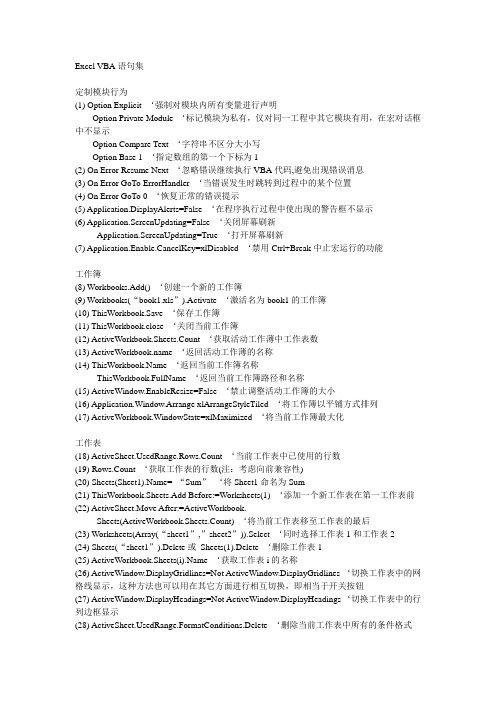
Excel VBA语句集定制模块行为(1) Option Explicit ‘强制对模块内所有变量进行声明Option Private Module ‘标记模块为私有,仅对同一工程中其它模块有用,在宏对话框中不显示Option Compare Text ‘字符串不区分大小写Option Base 1 ‘指定数组的第一个下标为1(2) On Error Resume Next ‘忽略错误继续执行VBA代码,避免出现错误消息(3) On Error GoTo ErrorHandler ‘当错误发生时跳转到过程中的某个位置(4) On Error GoTo 0 ‘恢复正常的错误提示(5) Application.DisplayAlerts=False ‘在程序执行过程中使出现的警告框不显示(6) Application.ScreenUpdating=False ‘关闭屏幕刷新Application.ScreenUpdating=True ‘打开屏幕刷新(7) Application.Enable.CancelKey=xlDisabled ‘禁用Ctrl+Break中止宏运行的功能工作簿(8) Workbooks.Add() ‘创建一个新的工作簿(9) Workbooks(“book1.xls”).Activate ‘激活名为book1的工作簿(10) ThisWorkbook.Save ‘保存工作簿(11) ThisWorkbook.close ‘关闭当前工作簿(12) ActiveWorkbook.Sheets.Count ‘获取活动工作薄中工作表数(13) ‘返回活动工作薄的名称(14) ‘返回当前工作簿名称ThisWorkbook.FullName ‘返回当前工作簿路径和名称(15) ActiveWindow.EnableResize=False ‘禁止调整活动工作簿的大小(16) Application.Window.Arrange xlArrangeStyleTiled ‘将工作簿以平铺方式排列(17) ActiveWorkbook.WindowState=xlMaximized ‘将当前工作簿最大化工作表(18) edRange.Rows.Count ‘当前工作表中已使用的行数(19) Rows.Count ‘获取工作表的行数(注:考虑向前兼容性)(20) Sheets(Sheet1).Name= “Sum”‘将Sheet1命名为Sum(21) ThisWorkbook.Sheets.Add Before:=Worksheets(1) ‘添加一个新工作表在第一工作表前(22) ActiveSheet.Move After:=ActiveWorkbook. _Sheets(ActiveWorkbook.Sheets.Count) ‘将当前工作表移至工作表的最后(23) Worksheets(Array(“sheet1”,”sheet2”)).Select ‘同时选择工作表1和工作表2(24) Sheets(“sheet1”).Delete或Sheets(1).Delete ‘删除工作表1(25) ActiveWorkbook.Sheets(i).Name ‘获取工作表i的名称(26) ActiveWindow.DisplayGridlines=Not ActiveWindow.DisplayGridlines ‘切换工作表中的网格线显示,这种方法也可以用在其它方面进行相互切换,即相当于开关按钮(27) ActiveWindow.DisplayHeadings=Not ActiveWindow.DisplayHeadings ‘切换工作表中的行列边框显示(28) edRange.FormatConditions.Delete ‘删除当前工作表中所有的条件格式(29) Cells.Hyperlinks.Delete ‘取消当前工作表所有超链接(30) ActiveSheet.PageSetup.Orientation=xlLandscape或ActiveSheet.PageSetup.Orientation=2 ‘将页面设置更改为横向(31) ActiveSheet.PageSetup.RightFooter=ActiveWorkbook.FullName ‘在页面设置的表尾中输入文件路径ActiveSheet.PageSetup.LeftFooter=erName ‘将用户名放置在活动工作表的页脚单元格/单元格区域(32) ActiveCell.CurrentRegion.Select或Range(ActiveCell.End(xlUp),ActiveCell.End(xlDown)).Select ‘选择当前活动单元格所包含的范围,上下左右无空行(33) Cells.Select ‘选定当前工作表的所有单元格(34) Range(“A1”).ClearContents ‘清除活动工作表上单元格A1中的内容Selection.ClearContents ‘清除选定区域内容Range(“A1:D4”).Clear ‘彻底清除A1至D4单元格区域的内容,包括格式(35) Cells.Clear ‘清除工作表中所有单元格的内容(36) ActiveCell.Offset(1,0).Select ‘活动单元格下移一行,同理,可下移一列(37) Range(“A1”).Offset(ColumnOffset:=1)或Range(“A1”).Offset(,1) ‘偏移一列Range(“A1”).Offset(Rowoffset:=-1)或Range(“A1”).Offset(-1) ‘向上偏移一行(38) Range(“A1”).Copy Range(“B1”) ‘复制单元格A1,粘贴到单元格B1中Range(“A1:D8”).Copy Range(“F1”) ‘将单元格区域复制到单元格F1开始的区域中Range(“A1:D8”).Cut Range(“F1”) ‘剪切单元格区域A1至D8,复制到单元格F1开始的区域中Range(“A1”).CurrentRegion.Copy Sheets(“Sheet2”).Range(“A1”) ‘复制包含A1的单元格区域到工作表2中以A1起始的单元格区域中注:CurrentRegion属性等价于定位命令,由一个矩形单元格块组成,周围是一个或多个空行或列(39) ActiveWindow.RangeSelection.Value=XX ‘将值XX输入到所选单元格区域中(40) ActiveWindow.RangeSelection.Count ‘活动窗口中选择的单元格数(41) Selection.Count ‘当前选中区域的单元格数(42) GetAddress=Replace(Hyperlinkcell.Hyperlinks(1).Address,mailto:,””) ‘返回单元格中超级链接的地址并赋值(43) TextColor=Range(“A1”).Font.ColorIndex ‘检查单元格A1的文本颜色并返回颜色索引Range(“A1”).Interior.ColorIndex ‘获取单元格A1背景色(44) cells.count ‘返回当前工作表的单元格数(45) Selection.Range(“E4”).Select ‘激活当前活动单元格下方3行,向右4列的单元格(46) Cells.Item(5,”C”) ‘引单元格C5Cells.Item(5,3) ‘引单元格C5(47) Range(“A1”).Offset(RowOffset:=4,ColumnOffset:=5)或Range(“A1”).Offset(4,5) ‘指定单元格F5(48) Ra nge(“B3”).Resize(RowSize:=11,ColumnSize:=3)Rnage(“B3”).Resize(11,3) ‘创建B3:D13区域(49) Range(“Data”).Resize(,2) ‘将Data区域扩充2列(50) Union(Range(“Data1”),Range(“Data2”)) ‘将Data1和Data2区域连接(51) Intersect(Range(“Data1”),Range(“Data2”)) ‘返回Data1和Data2区域的交叉区域(52) Range(“Data”).Count ‘单元格区域Data中的单元格数Range(“Data”). Columns.Count ‘单元格区域Data中的列数Range(“Data”). Rows.Count ‘单元格区域Data中的行数(53) Selection.Columns.Count ‘当前选中的单元格区域中的列数Selection.Rows.Count ‘当前选中的单元格区域中的行数(54) Selection.Areas.Count ‘选中的单元格区域所包含的区域数(55) edRange.Row ‘获取单元格区域中使用的第一行的行号(56) Rng.Column ‘获取单元格区域Rng左上角单元格所在列编号(57) ActiveSheet.Cells.SpecialCells(xlCellTypeAllFormatConditions) ‘在活动工作表中返回所有符合条件格式设置的区域(58) Range(“A1”).AutoFilter Field:=3,VisibleDropDown:=False ‘关闭由于执行自动筛选命令产生的第3个字段的下拉列表名称(59) Range(“A1:C3”).Name=“computer”‘命名A1:C3区域为computer或Range(“D1:E6”).Name=“Sheet1!book”‘命名局部变量,即Sheet1上区域D1:E6为book或Names(“computer”).Name=“robot”‘将区域computer重命名为robot(60) Names(“book”).Delete ‘删除名称(61) Names.Add Name:=“ContentList”,_RefersTo:=“=OFFSET(Sheet1!A2,0,0,COUNTA(Sheet2!$A:$A))”‘动态命名列(62) Names.Add Name:=“Company”,RefersTo:=“CompanyCar”‘命名字符串CompanyCar(63) Names.Add Name:=“Total”,RefersTo:=123456 ‘将数字123456命名为Total。
Excel-VBA-语句集300

Excel VBA 语句集300定制模块行为(1) Option Explicit '强制对模块内所有变量进行声明Option Private Module '标记模块为私有,仅对同一工程中其它模块有用,在宏对话框中不显示Option Compare Text '字符串不区分大小写Option Base 1 '指定数组的第一个下标为1(2) On Error Resume Next '忽略错误继续执行VBA代码,避免出现错误消息(3) On Error GoTo ErrorHandler '当错误发生时跳转到过程中的某个位置(4) On Error GoTo 0 '恢复正常的错误提示(5) =False '在程序执行过程中使出现的警告框不显示(6) =False '关闭屏幕刷新=True '打开屏幕刷新(7) '禁用Ctrl+Break中止宏运行的功能工作簿(8) () '创建一个新的工作簿(9) Workbooks("").Activate '激活名为book1的工作簿(10) '保存工作簿(11) '关闭当前工作簿(12) '获取活动工作薄中工作表数(13) '返回活动工作薄的名称(14) '返回当前工作簿名称'返回当前工作簿路径和名称(15) =False '禁止调整活动工作簿的大小(16) xlArrangeStyleTiled '将工作簿以平铺方式排列(17) =xlMaximized '将当前工作簿最大化工作表(18) '当前工作表中已使用的行数(19) '获取工作表的行数(注:考虑向前兼容性)(20) Sheets(Sheet1).Name= "Sum" '将Sheet1命名为Sum(21) Before:=Worksheets(1) '添加一个新工作表在第一工作表前(22) After:=ActiveWorkbook. _Sheets '将当前工作表移至工作表的最后(23) Worksheets(Array("sheet1","sheet2")).Select '同时选择工作表1和工作表2(24) Sheets("sheet1").Delete或 Sheets(1).Delete '删除工作表1(25) (i).Name '获取工作表i的名称(26) =Not '切换工作表中的网格线显示,这种方法也可以用在其它方面进行相互切换,即相当于开关按钮(27) =Not '切换工作表中的行列边框显示(28) '删除当前工作表中所有的条件格式(29) '取消当前工作表所有超链接(30)或 '将页面设置更改为横向(31) '在页面设置的表尾中输入文件路径'将用户名放置在活动工作表的页脚单元格/单元格区域(32)或Range(xlUp),(xlDown)).Select'选择当前活动单元格所包含的范围,上下左右无空行(33) '选定当前工作表的所有单元格(34) Range("A1").ClearContents '清除活动工作表上单元格A1中的内容'清除选定区域内容Range("A1:D4").Clear '彻底清除A1至D4单元格区域的内容,包括格式(35) '清除工作表中所有单元格的内容(36) (1,0).Select '活动单元格下移一行,同理,可下移一列(37) Range("A1").Offset(ColumnOffset:=1)或Range("A1").Offset(,1) '偏移一列Range("A1").Offset(Rowoffset:=-1)或Range("A1").Offset(-1) '向上偏移一行(38) Range("A1").Copy Range("B1") '复制单元格A1,粘贴到单元格B1中Range("A1:D8").Copy Range("F1") '将单元格区域复制到单元格F1开始的区域中Range("A1:D8").Cut Range("F1") '剪切单元格区域A1至D8,复制到单元格F1开始的区域中Range("A1"). Sheets("Sheet2").Range("A1") '复制包含A1的单元格区域到工作表2中以A1起始的单元格区域中注:CurrentRegion属性等价于定位命令,由一个矩形单元格块组成,周围是一个或多个空行或列(39) '将值XX输入到所选单元格区域中(40) '活动窗口中选择的单元格数(41) '当前选中区域的单元格数(42) GetAddress=Replace(1).Address,mailto:,"") '返回单元格中超级链接的地址并赋值(43) TextColor=Range("A1"). '检查单元格A1的文本颜色并返回颜色索引Range("A1"). '获取单元格A1背景色(44) '返回当前工作表的单元格数(45) ("E4").Select '激活当前活动单元格下方3行,向右4列的单元格(46) (5,"C") '引单元格C5(5,3) '引单元格C5(47) Range("A1").Offset(RowOffset:=4,ColumnOffset:=5)或 Range("A1").Offset(4,5) '指定单元格F5(48) Range("B3").Resize(RowSize:=11,ColumnSize:=3)Rnage("B3").Resize(11,3) '创建B3:D13区域(49) Range("Data").Resize(,2) '将Data区域扩充2列(50) Union(Range("Data1"),Range("Data2")) '将Data1和Data2区域连接(51) Intersect(Range("Data1"),Range("Data2")) '返回Data1和Data2区域的交叉区域(52) Range("Data").Count '单元格区域Data中的单元格数Range("Data"). '单元格区域Data中的列数Range("Data"). '单元格区域Data中的行数(53) '当前选中的单元格区域中的列数'当前选中的单元格区域中的行数(54) '选中的单元格区域所包含的区域数(55) '获取单元格区域中使用的第一行的行号(56) '获取单元格区域Rng左上角单元格所在列编号(57) '在活动工作表中返回所有符合条件格式设置的区域(58) Range("A1").AutoFilter Field:=3,VisibleDropDown:=False '关闭由于执行自动筛选命令产生的第3个字段的下拉列表名称(59) Range("A1:C3").Name="computer" '命名A1:C3区域为computer或Range("D1:E6").Name="Sheet1!book" '命名局部变量,即Sheet1上区域D1:E6为book或 Names("computer").Name="robot" '将区域computer重命名为robot(60) Names("book").Delete '删除名称(61) Name:="ContentList",_RefersTo:="=OFFSET(Sheet1!A2,0,0,COUNTA(Sheet2!$A:$A))" '动态命名列(62) Name:="Company",RefersTo:="CompanyCar" '命名字符串CompanyCar(63) Name:="Total",RefersTo:=123456 '将数字123456命名为Total。
VBA常用语句
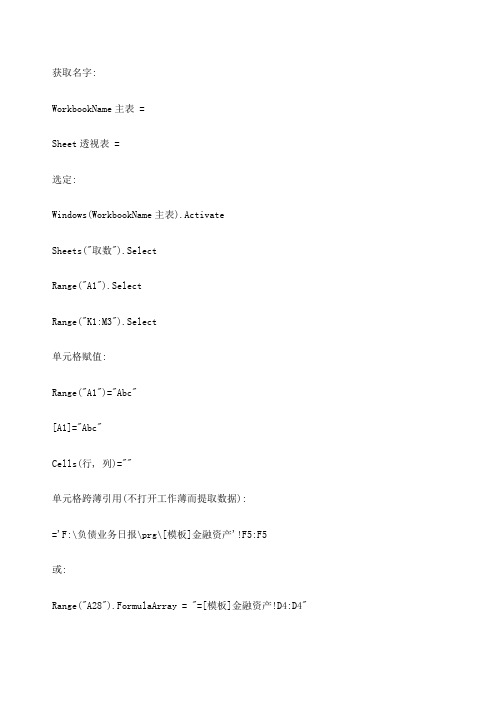
获取名字:WorkbookName主表 =Sheet透视表 =选定:Windows(WorkbookName主表).ActivateSheets("取数").SelectRange("A1").SelectRange("K1:M3").Select单元格赋值:Range("A1")="Abc"[A1]="Abc"Cells(行, 列)=""单元格跨薄引用(不打开工作薄而提取数据):='F:\负债业务日报\prg\[模板]金融资产'!F5:F5或:Range("A28").FormulaArray = "=[模板]金融资产!D4:D4"Range("A28").Formula = "=[模板]金融资产!D4:D4"是否显示警告信息:= False 'True= 显示警告信息显示提示信息:MsgBox "包括完整路径的工作簿名称为:" &选择是否提示:If MsgBox("设为汇总的单元格是:" & & " 确定吗", vbYesNo) = vbNo Then Exit Sub 关闭薄:Windows(Workbook表).Close删除子表:Sheets("操作步骤").Delete 或:Sheets(Sheet透视表).Select删除行Rows("2:316").Select= FalseShift:=xlUpRange("A2").Select删除单元格:Range("B5").Delete对象的完整引用:Windows("模板").ActivateRange("A28") = ("模板20_表内数据转换").Sheets("操作步骤").Range("F7")更简洁地:[A28]=Workbooks("模板").Sheets("操作步骤").Range("F7")复制单元格(带格式):Sub Macro1()Range("A1:C3").SelectRange("C1").SelectEnd Sub同薄复制单元格(带格式)Sub Macro_1()Range("A1").Copy Range("C1")End Sub同薄复制单元格区域(空白为边界)Sub RngCopy()Range("A1"). Range("G1") 'G1应在当前活动工作表或Windows("模板").ActivateWorksheets("操作步骤").Range("F7"). Worksheets("发布0").Range("D9")或 Sheets("操作步骤").Range("F7"). Sheets("发布0").Range("D9")End Sub同薄复制单元格,去掉多余的激活和选择Range("A1").Copy Sheets("Sheet2").Range("B1")通过数组读写单元内容(不带格式):Sub RngArr()Dim arr As Variant '定义变量arr = Range("A1:C3").Value '将A1:C3单元格的内容存储到数组arr里Range("E1:G3").Value = arr '将数组arr的数据写入E1:G3单元格区域End Sub实例:Dim arr As VariantWindows("模板").Activatearr = Sheets("金融资产").Range("D4:AX82").Value'Windows("模板").ActivateSheets("金融资产").Range("D4:AX82").Value = arr全表复制粘贴:Windows(Workbook表).ActivateSheets("表1").Select'全选Windows(WorkbookName主表).ActivateSheets("表2").SelectWindows(Workbook表).Close复制值:Filename:="存款表.xls"Windows("模板").ActivateSheets("发布").SelectRange("C4:H4").SelectRange(Selection, (xlDown)).Select 'Shift+Ctrl+下键' Range(Selection, (xlToRight)).Select 'Shift+Ctrl+右键' Range(Selection, (xlLastCell)).Select 'Ctrl+End 键Windows("存款表.xls").ActivateSheets("人民币").SelectRange("C4").SelectPaste:=xlPasteValues, Operation:=xlNone, SkipBlanks _:=False, Transpose:=False '复制值保存薄:新建薄并保存修改结果:(复制区域SUB,在下面)WorkbookName新薄 =Call 复制区域SUB((WorkbookName日报表), "发布3", "A1:CF82", (WorkbookName新薄), "Sheet1", "A1")Workbooks(WorkbookName新薄).Close SaveChanges:=True, Filename:=C_PRG路径 & "测试表.xls"原名保存文件,不显示警告信息框= False= True关闭不保存,不显示警告信息框= False '不显示= True '显示是否显示屏幕变化= False= True是否显示Excel界面= False '不显示Excel界面 True 'False= True打开文件:TXT_Name = ("文本文件(*.txt), *.txt") '获取文件Filename:=TXT_NameFilename:=C_PRG路径 & "模板"另一种:If MsgBox("[B1]单元内容应先设为读取的文件名, 准备好了吗", vbYesNo) = vbNo Then 'Exit SubXLS_Name = ("Excel文件(*.xls), *.xls")Range("B1") = XLS_NameElseXLS_Name = Range("B1") '读取的文件名End IfFilename:=XLS_NameWorkbook表名 =总行数:已用区域行数 = Sheets("基金取数"). '已用区域行数已用区域列数 = Sheets("基金取数"). '已用区域行数右下角地址 = Cells(已用区域行数, 已用区域列数).Address MsgBox Range("A1:" & 右下角地址).Address '区域地址已用区域地址MsgBox 0) '已用区域地址或:已选定区域行数 = '已选定范围的行数[B1] = 已用区域行数或:最后行号 = Range("B5").End(xlDown).Row 'B列最后行号,可用,B5下方不应有空单元格最后列号 = Range("A4").End(xlToRight).Column列名 = Columns(最后列号).Address '得出如: $N$N最后行号 = Cells, 3).End(xlUp).Row 'C列最后行号,比较通用相当于:最后行号 = Range("C65536").End(xlUp).Row '最后行号,可用,V2003获取行列坐标:列 =行 =或列 =行 =设置公式(填充):(关联的透视表最后列并不固定)Sheets("透视表").Select最后列号 = Range("A4").End(xlToRight).Column '最后列号列名 = Columns(最后列号).AddressSheets("金额").Select最后行号 = Range("C4").End(xlDown).Row '最后行号Range("E5").Select= "=SUMIF(透视表!A:A,B:B,透视表!" & 列名 & ")" '设置公式Destination:=Range("E5:E" & 最后行号) '填充消除表内容:消除内容:把每个数字转换成9位字符,不足者前面添0, 在单元格输入公式:=REPT(0,9-LEN(A23)) &A23用代码简化输入(在[代码]工作表中有A列代码,B列名称)在工作表A列输入代码后,在B列得出名称,B2单元格输入公式:=IF(ISERROR(VLOOKUP(A2,代码!A:B,2,FALSE)),"",VLOOKUP(A2,代码!A:B,2,FALSE))冻结窗口Range("C4").Select= True '冻结窗口,C4起查找包括X的单元格(what:="X").Activate列 =行 =或:行号 = (what:="X").Row列号 = (what:="X").Column通过短名(简称)求长名代码=LOOKUP(0,0*FIND(简称!$A$2:$A$112,A3),简称!$B$2:$B$112)其中:[简称!$A$2:$A$112] 为简称,[简称!$B$2:$B$112] 为行号,A3为网点全名============================================================================== ====================Sub 复制表1已用区域值到表2A1(源薄名 As String, 源表名 As String, 目标薄名 As String, 目标表名 As String)Windows(源薄名).ActivateWith Sheets(源表名).UsedRange '整个已用区域,自动计算区域大小Windows(目标薄名).ActivateSheets(目标表名).[A1].Resize(., . = .ValueEnd WithEnd Sub============================================================================== ====================Sub 复制表1区域值到表2(源薄名 As String, 源表名 As String, 源区域 As String, 目标薄名 As String, 目标表名 As String, 目标左上格 As String)'自动计算区域大小,目标区域只需定位左上角单元格Windows(源薄名).ActivateSheets(源表名).SelectRange(源区域).SelectWith Selection '已选定区域Windows(目标薄名).ActivateSheets(目标表名).Range(目标左上格).Resize(., . = .ValueEnd WithEnd Sub==============================================================================Sub 数组方式复制整表(源路径薄名As String, 目标薄名As String, 目标表名As String) '比较快'SUB:源薄名调用前已打开,复制后关闭复制值''要求: 目标区域只需定位左上角单元格'调用: Call 数组方式复制整表(Worksheets("操作步骤").Range("G9").Value, (WorkbookName主表), "表内人民币")Dim arr As VariantFilename:=源路径薄名 'Worksheets("操作步骤").Range("G9").Value源薄名 =区域 = 0) '已用区域地址arr = Range(区域).Value'关闭源薄Windows(目标薄名).ActivateSheets(目标表名).Range(区域) = arrEnd Sub==============================================================================Sub 数组方式复制区域值SUB(源薄名 As String, 源表名 As String, 源区域 As String, 目标薄名 As String, 目标表名 As String, 目标区域 As String)'SUB:源薄名调用前已打开不关闭复制值''要求: 目标区域大小 = 源区域大小'调用: Call 数组方式复制区域值SUB((Workbook模板20), "金融资产", "D4:AX82", (WorkbookName日报表), "金融资产", "D4:AX82")Dim arr As VariantWindows(源薄名).Activatearr = Sheets(源表名).Range(源区域).ValueWindows(目标薄名).ActivateSheets(目标表名).Range(目标区域).Value = arrEnd Sub==================================================================================================Sub 数组方式复制区域值SUB2(源薄名As String, 源表名As String, 源区域As String, 目标薄名 As String, 目标表名 As String, 目标左上格 As String)'SUB:源薄名调用前已打开不关闭复制值''要求: '自动计算区域大小,目标区域只需定位左上角单元格'调用: Call 数组方式复制区域值SUB2((Workbook模板20), "金融资产", "D4:AX82", (WorkbookName日报表), "金融资产", "D4")Dim arr As VariantWindows(源薄名).ActivateSheets(源表名).SelectRange(源区域).Select区域高 = 区域宽 = = Sheets(源表名).Range(源区域).ValueWindows(目标薄名).ActivateSheets(目标表名).Range(目标左上格).Resize(区域高, 区域宽) = arr'MsgBox Sheets(目标表名).Range(目标左上格).Resize(区域高, 区域宽).AddressEnd Sub============================================================================== ====================Sub 复制整表SUB(源薄名 As String, 源表名 As String, 目标薄名 As String, 目标表名 As String)' = False 'True 显示警告信息Filename:=源薄名 'Worksheets("操作步骤").Range("G9").ValueWorkbook表 =Sheets(源表名).SelectWindows(目标薄名).ActivateSheets(目标表名).Select'Windows(Workbook表).Close' = True 'False 'True 显示警告信息End Sub============================================================================== ==Sub 复制区域SUB(源薄名 As String, 源表名 As String, 源区域 As String, 目标薄名As String, 目标表名 As String, 目标区域 As String)Windows(源薄名).ActivateSheets(源表名).SelectRange(源区域).SelectRange(Selection, (xlDown)).SelectWindows(目标薄名).ActivateSheets(目标表名).SelectRange(目标区域).SelectPaste:=xlPasteValues, Operation:=xlNone, SkipBlanks _:=False, Transpose:=False '复制值End Sub============================================================================== ==文件是否存在Sub TestFile()MsgBox "下面将判断当前目录下是否存在“员工花名册.xls”工作薄文件。
excel vba 常用条件语句
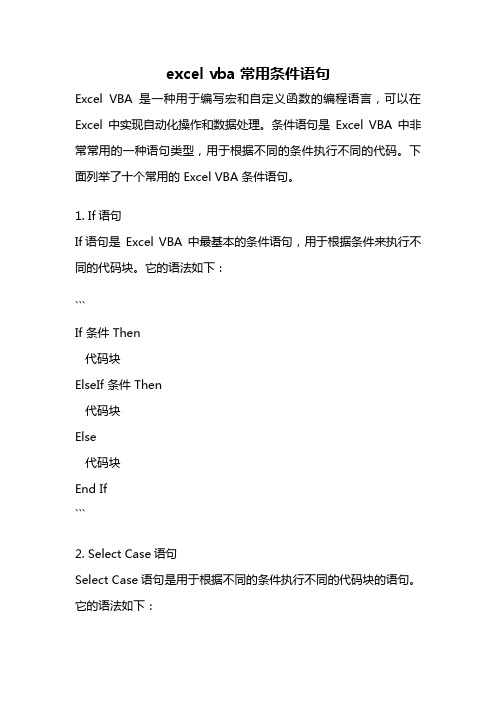
excel vba 常用条件语句Excel VBA 是一种用于编写宏和自定义函数的编程语言,可以在Excel 中实现自动化操作和数据处理。
条件语句是Excel VBA 中非常常用的一种语句类型,用于根据不同的条件执行不同的代码。
下面列举了十个常用的 Excel VBA 条件语句。
1. If语句If语句是Excel VBA 中最基本的条件语句,用于根据条件来执行不同的代码块。
它的语法如下:```If 条件 Then代码块ElseIf 条件 Then代码块Else代码块End If```2. Select Case语句Select Case语句是用于根据不同的条件执行不同的代码块的语句。
它的语法如下:```Select Case 表达式Case 条件1代码块1Case 条件2代码块2Case Else代码块3End Select```3. Do While循环Do While循环用于在满足条件的情况下重复执行一段代码块。
它的语法如下:```Do While 条件代码块Loop```4. Do Until循环Do Until循环与Do While循环类似,只是条件的判断相反。
它的语法如下:```Do Until 条件代码块Loop```5. For循环For循环用于在指定的次数内重复执行一段代码块。
它的语法如下:```For 变量 = 起始值 To 结束值 Step 步长代码块Next 变量```6. For Each循环For Each循环用于遍历集合中的每个元素,并执行相应的代码块。
它的语法如下:```For Each 变量 In 集合代码块Next 变量```7. Exit语句Exit语句用于提前退出循环或子程序。
它可以与条件语句结合使用,根据特定的条件提前退出循环或子程序。
它的语法如下:```Exit DoExit ForExit Sub```8. GoTo语句GoTo语句用于跳转到指定的标签或行号。
必须收藏!Excel-VBA语法200句
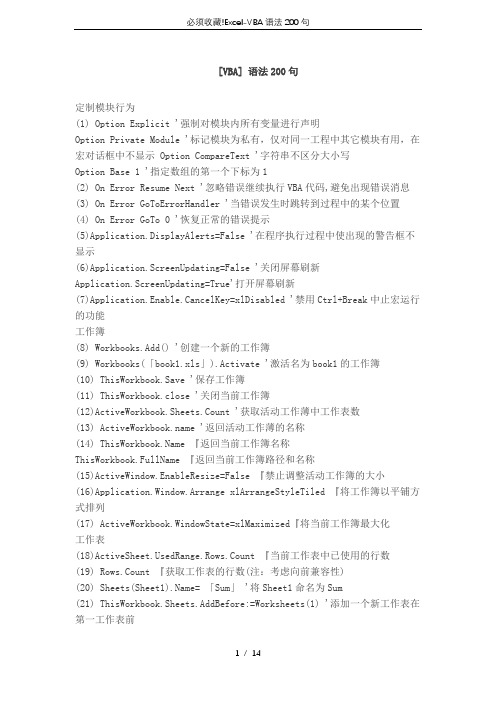
[VBA] 语法200句定制模块行为(1) Option Explicit '强制对模块内所有变量进行声明Option Private Module '标记模块为私有,仅对同一工程中其它模块有用,在宏对话框中不显示 Option CompareText '字符串不区分大小写Option Base 1 '指定数组的第一个下标为1(2) On Error Resume Next '忽略错误继续执行VBA代码,避免出现错误消息(3) On Error GoToErrorHandler '当错误发生时跳转到过程中的某个位置(4) On Error GoTo 0 '恢复正常的错误提示(5)Application.DisplayAlerts=False '在程序执行过程中使出现的警告框不显示(6)Application.ScreenUpdating=False '关闭屏幕刷新Application.ScreenUpdating=True'打开屏幕刷新(7)Application.Enable.CancelKey=xlDisabled '禁用Ctrl+Break中止宏运行的功能工作簿(8) Workbooks.Add() '创建一个新的工作簿(9) Workbooks(「book1.xls」).Activate '激活名为book1的工作簿(10) ThisWorkbook.Save '保存工作簿(11) ThisWorkbook.close '关闭当前工作簿(12)ActiveWorkbook.Sheets.Count '获取活动工作薄中工作表数(13) '返回活动工作薄的名称(14) 『返回当前工作簿名称ThisWorkbook.FullName 『返回当前工作簿路径和名称(15)ActiveWindow.EnableResize=False 『禁止调整活动工作簿的大小(16)Application.Window.Arrange xlArrangeStyleTiled 『将工作簿以平铺方式排列(17) ActiveWorkbook.WindowState=xlMaximized『将当前工作簿最大化工作表(18)edRange.Rows.Count 『当前工作表中已使用的行数(19) Rows.Count 『获取工作表的行数(注:考虑向前兼容性)(20) Sheets(Sheet1).Name= 「Sum」 '将Sheet1命名为Sum(21) ThisWorkbook.Sheets.AddBefore:=Worksheets(1) '添加一个新工作表在第一工作表前(22) ActiveSheet.MoveAfter:=ActiveWorkbook. _Sheets(ActiveWorkbook.Sheets.Count)'将当前工作表移至工作表的最后(23) Worksheets(Array(「sheet1」,」sheet2」)).Select '同时选择工作表1和工作表2(24) Sheets(「sheet1」).Delete或 Sheets(1).Delete '删除工作表1(25) ActiveWorkbook.Sheets(i).Name'获取工作表i的名称(26)ActiveWindow.DisplayGridlines=Not ActiveWindow.DisplayGridlines '切换工作表中的网网格线显示,这种方法也可以用在其它方面进行相互切换,即相当于开关按钮(27)ActiveWindow.DisplayHeadings=Not ActiveWindow.DisplayHeadings 『切换工作表中的行列边框显示(28)edRange.FormatConditions.Delete 『删除当前工作表中所有的条件格式(29) Cells.Hyperlinks.Delete 『取消当前工作表所有超链接(30)ActiveSheet.PageSetup.Orientation=xlLandscape或ActiveSheet.PageSetup.Orientation=2'将页面设置更改为横向(31)ActiveSheet.PageSetup.RightFooter=ActiveWorkbook.FullName 『在页面设置的表尾中输入文件路径ActiveSheet.PageSetup.LeftFooter=erName『将用户名放置在活动工作表的页脚单元格/单元格区域(32)ActiveCell.CurrentRegion.Select或Range(ActiveCell.End(xlUp),ActiveCell.End(xlDown)).Select'选择当前活动单元格所包含的范围,上下左右无空行(33) Cells.Select 『选定当前工作表的所有单元格(34) Range(「A1」).ClearContents '清除活动工作表上单元格A1中的内容Selection.ClearContents '清除选定区域内容Range(「A1:D4」).Clear '彻底清除A1至D4单元格区域的内容,包括格式(35) Cells.Clear '清除工作表中所有单元格的内容(36)ActiveCell.Offset(1,0).Select '活动单元格下移一行,同理,可下移一列(37) Range(「A1」).Offset(ColumnOffset:=1)或Range(「A1」).Offset(,1)『偏移一列 Range(「A1」).Offset(Rowoffset:=-1)或Range(「A1」).Offset(-1) 『向上偏移一行(38) Range(「A1」).Copy Range(「B1」) '复制单元格A1,粘贴到单元格B1中Range(「A1:D8」).Copy Range(「F1」) '将单元格区域复制到单元格F1开始的区域中Range(「A1:D8」).Cut Range(「F1」) '剪切单元格区域A1至D8,复制到单元格F1开始的区域中Range(「A1」).CurrentRegion.CopySheets(「Sheet2」).Range(「A1」) '复制包含A1的单元格区域到工作表2中以A1起始的单元格区域中注:CurrentRegion属性等价于定位命令,由一个矩形单元格块组成,周围是一个或多个空行或列(39)ActiveWindow.RangeSelection.Value=XX '将值XX输入到所选单元格区域中(40)ActiveWindow.RangeSelection.Count '活动窗口中选择的单元格数(41) Selection.Count '当前选中区域的单元格数(42)GetAddress=Replace(Hyperlinkcell.Hyperlinks(1).Address,mailto:,」」) 『返回单元格中超级链接的地址并赋值(43) TextColor=Range(「A1」).Font.ColorIndex 『检查单元格A1的文本颜色并返回颜色索引 Range(「A1」).Interior.ColorIndex 『获取单元格A1背景色(44) cells.count 『返回当前工作表的单元格数(45) Selection.Range(「E4」).Select 『激活当前活动单元格下方3行,向右4列的单元格(46) Cells.Item(5,」C」) 『引单元格C5Cells.Item(5,3) 『引单元格C5(47) Range(「A1」).Offset(RowOffset:=4,ColumnOffset:=5)或 Range(「A1」).Offset(4,5) 『指定单元格F5(48) Range(「B3」).Resize(RowSize:=11,ColumnSize:=3)Rnage(「B3」).Resize(11,3) 『创建B3:D13区域(49) Range(「Data」).Resize(,2) 『将Data区域扩充2列(50) Union(Range(「Data1」),Range(「Data2」)) 『将Data1和Data2区域连接(51) Intersect(Range(「Data1」),Range(「Data2」)) 『返回Data1和Data2区域的交叉区域(52) Range(「Data」).Count 『单元格区域Data中的单元格数Range(「Data」). Columns.Count 『单元格区域Data中的列数Range(「Data」). Rows.Count 『单元格区域Data中的行数(53) Selection.Columns.Count 『当前选中的单元格区域中的列数Selection.Rows.Count 『当前选中的单元格区域中的行数(54) Selection.Areas.Count 『选中的单元格区域所包含的区域数(55) edRange.Row 『获取单元格区域中使用的第一行的行号(56) Rng.Column 『获取单元格区域Rng左上角单元格所在列编号(57)ActiveSheet.Cells.SpecialCells(xlCellTypeAllFormatConditions) 『在活动工作表中返回所有符合条件格式设置的区域(58) Range(「A1」).AutoFilterField:=3,VisibleDropDown:=False 『关闭由于执行自动筛选命令产生的第3个字段的下拉列表名称(59) Range(「A1:C3」).Name=「computer」『命名A1:C3区域为computer 或Range(「D1:E6」).Name=「Sheet1!book」『命名局部变量,即Sheet1上区域D1:E6为book或Names(「computer」).Name=「robot」『将区域computer重命名为robot(60) Names(「book」).Delete 『删除名称(61) Names.Add Name:=「ContentList」,_RefersTo:=「=OFFSET(Sheet1!A2,0,0,COUNTA(Sheet2!$A:$A))」『动态命名列(62) Names.Add Name:=「Company」,RefersTo:=「CompanyCar」『命名字符串CompanyCar(63) Names.Add Name:=「Total」,RefersTo:=123456『将数字123456命名为Total。
excel VBA常用的100条语法
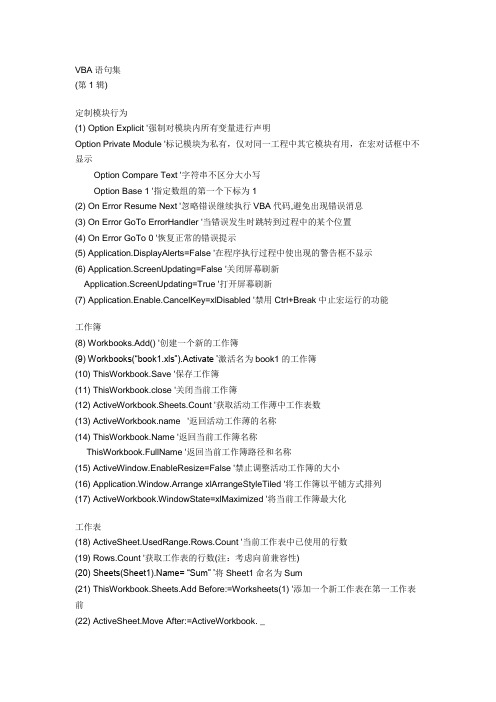
VBA语句集(第1辑)定制模块行为(1) Option Explicit '强制对模块内所有变量进行声明Option Private Module '标记模块为私有,仅对同一工程中其它模块有用,在宏对话框中不显示Option Compare Text '字符串不区分大小写Option Base 1 '指定数组的第一个下标为1(2) On Error Resume Next '忽略错误继续执行VBA代码,避免出现错误消息(3) On Error GoTo ErrorHandler '当错误发生时跳转到过程中的某个位置(4) On Error GoTo 0 '恢复正常的错误提示(5) Application.DisplayAlerts=False '在程序执行过程中使出现的警告框不显示(6) Application.ScreenUpdating=False '关闭屏幕刷新Application.ScreenUpdating=True '打开屏幕刷新(7) Application.Enable.CancelKey=xlDisabled '禁用Ctrl+Break中止宏运行的功能工作簿(8) Workbooks.Add() '创建一个新的工作簿(9) Workbooks(“book1.xls”).Activate '激活名为book1的工作簿(10) ThisWorkbook.Save '保存工作簿(11) ThisWorkbook.close '关闭当前工作簿(12) ActiveWorkbook.Sheets.Count '获取活动工作薄中工作表数(13) '返回活动工作薄的名称(14) '返回当前工作簿名称ThisWorkbook.FullName '返回当前工作簿路径和名称(15) ActiveWindow.EnableResize=False '禁止调整活动工作簿的大小(16) Application.Window.Arrange xlArrangeStyleTiled '将工作簿以平铺方式排列(17) ActiveWorkbook.WindowState=xlMaximized '将当前工作簿最大化工作表(18) edRange.Rows.Count '当前工作表中已使用的行数(19) Rows.Count '获取工作表的行数(注:考虑向前兼容性)(20) Sheets(Sheet1).Name= “Sum” '将Sheet1命名为Sum(21) ThisWorkbook.Sheets.Add Before:=Worksheets(1) '添加一个新工作表在第一工作表前(22) ActiveSheet.Move After:=ActiveWorkbook. _Sheets(ActiveWorkbook.Sheets.Count) '将当前工作表移至工作表的最后(23) Worksheets(Array(“sheet1”,”sheet2”)).Select '同时选择工作表1和工作表2(24) Sheets(“sheet1”).Delete或Sheets(1).Delete '删除工作表1(25) ActiveWorkbook.Sheets(i).Name '获取工作表i的名称(26) ActiveWindow.DisplayGridlines=Not ActiveWindow.DisplayGridlines '切换工作表中的网格线显示,这种方法也可以用在其它方面进行相互切换,即相当于开关按钮(27) ActiveWindow.DisplayHeadings=Not ActiveWindow.DisplayHeadings '切换工作表中的行列边框显示(28) edRange.FormatConditions.Delete '删除当前工作表中所有的条件格式(29) Cells.Hyperlinks.Delete '取消当前工作表所有超链接(30) ActiveSheet.PageSetup.Orientation=xlLandscape或ActiveSheet.PageSetup.Orientation=2 '将页面设置更改为横向(31) ActiveSheet.PageSetup.RightFooter=ActiveWorkbook.FullName '在页面设置的表尾中输入文件路径ActiveSheet.PageSetup.LeftFooter=erName '将用户名放置在活动工作表的页脚单元格/单元格区域(32) ActiveCell.CurrentRegion.Select或Range(ActiveCell.End(xlUp),ActiveCell.End(xlDown)).Select'选择当前活动单元格所包含的范围,上下左右无空行(33) Cells.Select '选定当前工作表的所有单元格(34) Range(“A1”).ClearContents '清除活动工作表上单元格A1中的内容Selection.ClearContents '清除选定区域内容Range(“A1:D4”).Clear '彻底清除A1至D4单元格区域的内容,包括格式(35) Cells.Clear '清除工作表中所有单元格的内容(36) ActiveCell.Offset(1,0).Select '活动单元格下移一行,同理,可下移一列(37) Range(“A1”).Offset(ColumnOffset:=1)或Range(“A1”).Offset(,1) '偏移一列Ra nge(“A1”).Offset(Rowoffset:=-1)或Range(“A1”).Offset(-1) '向上偏移一行(38) Range(“A1”).Copy Range(“B1”) '复制单元格A1,粘贴到单元格B1中Range(“A1:D8”).Copy Range(“F1”) '将单元格区域复制到单元格F1开始的区域中Range(“A1:D8”).Cut Range(“F1”) '剪切单元格区域A1至D8,复制到单元格F1开始的区域中Range(“A1”).CurrentRegion.Copy Sheets(“Sheet2”).Range(“A1”) '复制包含A1的单元格区域到工作表2中以A1起始的单元格区域中注:CurrentRegion属性等价于定位命令,由一个矩形单元格块组成,周围是一个或多个空行或列(39) ActiveWindow.RangeSelection.Value=XX '将值XX输入到所选单元格区域中(40) ActiveWindow.RangeSelection.Count '活动窗口中选择的单元格数(41) Selection.Count '当前选中区域的单元格数(42) GetAddress=Replace(Hyperlinkcell.Hyperlinks(1).Address,mailto:,””) '返回单元格中超级链接的地址并赋值(43) TextColor=Range(“A1”).Font.ColorIndex '检查单元格A1的文本颜色并返回颜色索引Range(“A1”).Interior.ColorIndex '获取单元格A1背景色(44) cells.count '返回当前工作表的单元格数(45) Selection.Range(“E4”).Select '激活当前活动单元格下方3行,向右4列的单元格(46) Cells.Item(5,”C”) '引单元格C5Cells.Item(5,3) '引单元格C5(47) Range(“A1”).Offset(RowOffset:=4,ColumnOffset:=5)或Range(“A1”).Offset(4,5) '指定单元格F5(48) Range(“B3”).Resize(RowSize:=11,ColumnSize:=3)Rnage(“B3”).Resize(11,3) '创建B3:D13区域(49) Range(“Data”).Resize(,2) '将Data区域扩充2列(50) Union(Range(“Data1”),Range(“Data2”)) '将Data1和Data2区域连接(51) Intersect(Range(“Data1”),Range(“Data2”)) '返回Data1和Data2区域的交叉区域(52) Range(“Data”).Count '单元格区域Data中的单元格数Range(“Data”). Columns.Count '单元格区域Data中的列数Range(“Data”). Rows.Count '单元格区域Data中的行数(53) Selection.Columns.Count '当前选中的单元格区域中的列数Selection.Rows.Count '当前选中的单元格区域中的行数(54) Selection.Areas.Count '选中的单元格区域所包含的区域数(55) edRange.Row '获取单元格区域中使用的第一行的行号(56) Rng.Column '获取单元格区域Rng左上角单元格所在列编号(57) ActiveSheet.Cells.SpecialCells(xlCellTypeAllFormatConditions) '在活动工作表中返回所有符合条件格式设置的区域(58) Range(“A1”).AutoFilter Field:=3,VisibleDropDown:=False '关闭由于执行自动筛选命令产生的第3个字段的下拉列表名称(59) Range(“A1:C3”).Name=“computer” '命名A1:C3区域为computer或Range(“D1:E6”).Name=“Sheet1!book” '命名局部变量,即Sheet1上区域D1:E6为book或Names(“computer”).Name=“robot” '将区域computer重命名为robot(60) Names(“book”).Delete '删除名称(61) Names.Add Name:=“ContentList”,_RefersTo:=“=OFFSET(Sheet1!A2,0,0,COUNTA(Sheet2!$A:$A))” '动态命名列(62) Names.Add Name:=“Company”,RefersTo:=“CompanyCar” '命名字符串CompanyCar(63) Names.Add Name:=“Total”,RefersTo:=123456 '将数字123456命名为Total。
excel常用vba代码 和语法

excel常用vba代码和语法Excel VBA(Visual Basic for Applications)是一种为Excel编程的语言,可以使用VBA代码来自动化执行各种操作。
以下是一些常用的VBA代码和语法示例:1. 定义和使用变量:```vbaDim num As Integernum = 10```2. 循环结构:- For循环:```vbaFor i = 1 To 10' 循环体Next i```- While循环:```vbaWhile i < 10' 循环体i = i + 1Wend```3. 条件判断:- If语句:```vbaIf condition Then' 条件满足时执行的代码ElseIf condition Then' 第二个条件满足时执行的代码Else' 条件不满足时执行的代码End If```- Select Case语句:```vbaSelect Case gradeCase "A"' A级别操作Case "B", "C"' B或C级别操作Case Else' 其他情况的操作End Select```4. 定义和调用子过程(函数):```vbaSub MySubroutine()' 子过程的代码End SubFunction MyFunction()' 函数的代码MyFunction = resultValue ' 返回结果End Function```5. 控制Excel对象:- 打开和关闭工作簿:```vbaWorkbooks.Open ("C:\example.xlsx") ActiveWorkbook.Close```- 读取和写入单元格:```vbaRange("A1").Value = "Hello"value = Range("A1").Value```- 获取和设置工作表属性:```vbaSheets("Sheet1").Activate Worksheets.Add```这些示例演示了一些常用的VBA代码和语法。
(最新整理)VBA经典常用语句400句
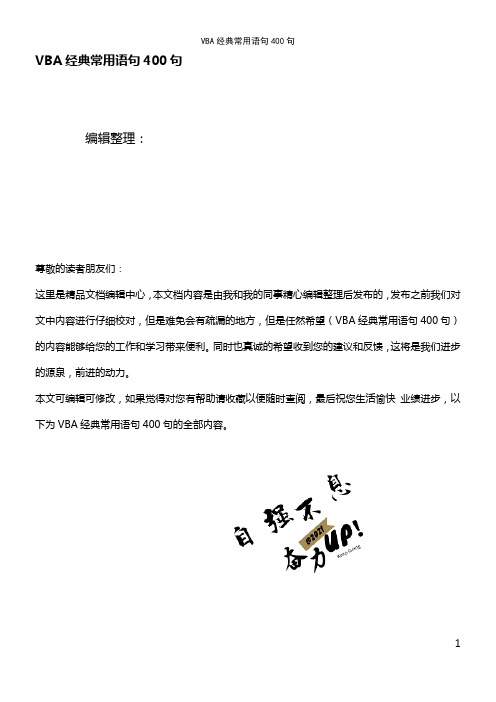
VBA经典常用语句400句编辑整理:尊敬的读者朋友们:这里是精品文档编辑中心,本文档内容是由我和我的同事精心编辑整理后发布的,发布之前我们对文中内容进行仔细校对,但是难免会有疏漏的地方,但是任然希望(VBA经典常用语句400句)的内容能够给您的工作和学习带来便利。
同时也真诚的希望收到您的建议和反馈,这将是我们进步的源泉,前进的动力。
本文可编辑可修改,如果觉得对您有帮助请收藏以便随时查阅,最后祝您生活愉快业绩进步,以下为VBA经典常用语句400句的全部内容。
VBA经典常用语句400句目录一、定制模块行为 (3)二、工作簿 (3)三、单元格/单元格区域 (5)四、图表 (9)五、窗体 (10)六、事件 (12)七、对象 (12)八、其他 (13)九、工作簿 (13)十、工作表 (14)十一、公式与函数 (17)十二、图表 (17)十三、窗体和控件 (18)十四、对象 (19)十五、Range对象 (23)十六、Collection与object (25)十七、Windows API (25)十八、Application对象 (38)十九、Documents/Document对象 (40)二十、Paragraphs/Paragraph对象 (41)二十一、Sentences对象 (43)二十二、Words对象 (43)二十三、Characters对象 (43)二十四、Sections/Section对象 (43)二十五、Range对象 (44)二十六、其它 (45)一、定制模块行为(1) Option Explicit ’强制对模块内所有变量进行声明Option Private Module ’标记模块为私有,仅对同一工程中其它模块有用,在宏对话框中不显示Option Compare Text ’字符串不区分大小写Option Base 1 '指定数组的第一个下标为1(2) On Error Resume Next '忽略错误继续执行VBA代码,避免出现错误消息(3) On Error GoTo ErrorHandler '当错误发生时跳转到过程中的某个位置(4) On Error GoTo 0 '恢复正常的错误提示(5) Application。
Excel VBA常用语句全集
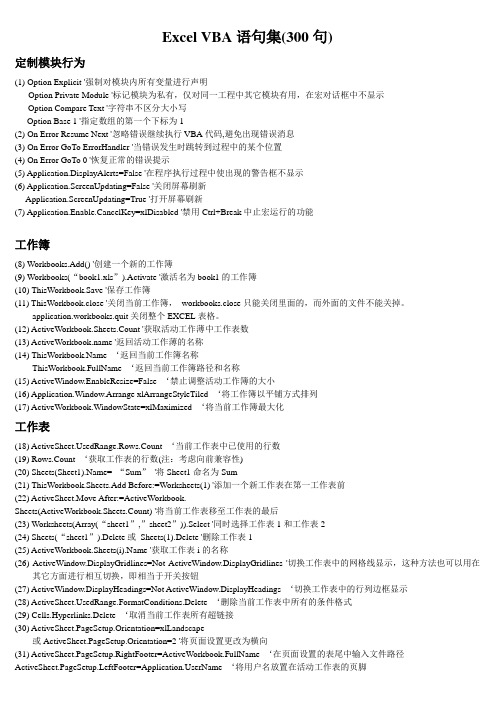
Excel VBA语句集(300句)定制模块行为(1) Option Explicit '强制对模块内所有变量进行声明Option Private Module '标记模块为私有,仅对同一工程中其它模块有用,在宏对话框中不显示Option Compare Text '字符串不区分大小写Option Base 1 '指定数组的第一个下标为1(2) On Error Resume Next '忽略错误继续执行VBA代码,避免出现错误消息(3) On Error GoTo ErrorHandler '当错误发生时跳转到过程中的某个位置(4) On Error GoTo 0 '恢复正常的错误提示(5) Application.DisplayAlerts=False '在程序执行过程中使出现的警告框不显示(6) Application.ScreenUpdating=False '关闭屏幕刷新Application.ScreenUpdating=True '打开屏幕刷新(7) Application.Enable.CancelKey=xlDisabled '禁用Ctrl+Break中止宏运行的功能工作簿(8) Workbooks.Add() '创建一个新的工作簿(9) Workbooks(“book1.xls”).Activate '激活名为book1的工作簿(10) ThisWorkbook.Save '保存工作簿(11) ThisWorkbook.close '关闭当前工作簿,workbooks.close只能关闭里面的,而外面的文件不能关掉。
application.workbooks.quit关闭整个EXCEL表格。
(12) ActiveWorkbook.Sheets.Count '获取活动工作薄中工作表数(13) '返回活动工作薄的名称(14) ‘返回当前工作簿名称ThisWorkbook.FullName ‘返回当前工作簿路径和名称(15) ActiveWindow.EnableResize=False ‘禁止调整活动工作簿的大小(16) Application.Window.Arrange xlArrangeStyleTiled ‘将工作簿以平铺方式排列(17) ActiveWorkbook.WindowState=xlMaximized ‘将当前工作簿最大化工作表(18) edRange.Rows.Count ‘当前工作表中已使用的行数(19) Rows.Count ‘获取工作表的行数(注:考虑向前兼容性)(20) Sheets(Sheet1).Name= “Sum”'将Sheet1命名为Sum(21) ThisWorkbook.Sheets.Add Before:=Worksheets(1) '添加一个新工作表在第一工作表前(22) ActiveSheet.Move After:=ActiveWorkbook. _Sheets(ActiveWorkbook.Sheets.Count) '将当前工作表移至工作表的最后(23) Worksheets(Array(“sheet1”,”sheet2”)).Select '同时选择工作表1和工作表2(24) Sheets(“sheet1”).Delete或Sheets(1).Delete '删除工作表1(25) ActiveWorkbook.Sheets(i).Name '获取工作表i的名称(26) ActiveWindow.DisplayGridlines=Not ActiveWindow.DisplayGridlines '切换工作表中的网格线显示,这种方法也可以用在其它方面进行相互切换,即相当于开关按钮(27) ActiveWindow.DisplayHeadings=Not ActiveWindow.DisplayHeadings ‘切换工作表中的行列边框显示(28) edRange.FormatConditions.Delete ‘删除当前工作表中所有的条件格式(29) Cells.Hyperlinks.Delete ‘取消当前工作表所有超链接(30) ActiveSheet.PageSetup.Orientation=xlLandscape或ActiveSheet.PageSetup.Orientation=2 '将页面设置更改为横向(31) ActiveSheet.PageSetup.RightFooter=ActiveWorkbook.FullName ‘在页面设置的表尾中输入文件路径ActiveSheet.PageSetup.LeftFooter=erName ‘将用户名放置在活动工作表的页脚单元格/单元格区域(32) ActiveCell.CurrentRegion.Select或Range(ActiveCell.End(xlUp),ActiveCell.End(xlDown)).Select'选择当前活动单元格所包含的范围,上下左右无空行(33) Cells.Select ‘选定当前工作表的所有单元格(34) Range(“A1”).ClearContents '清除活动工作表上单元格A1中的内容Selection.ClearContents '清除选定区域内容Range(“A1:D4”).Clear '彻底清除A1至D4单元格区域的内容,包括格式(35) Cells.Clear '清除工作表中所有单元格的内容(36) ActiveCell.Offset(1,0).Select '活动单元格下移一行,同理,可下移一列(37) Range(“A1”).Offset(ColumnOffset:=1)或Range(“A1”).Offset(,1) ‘偏移一列Range(“A1”).Offset(Rowoffset:=-1)或Range(“A1”).Offset(-1) ‘向上偏移一行(38) Range(“A1”).Copy Range(“B1”) '复制单元格A1,粘贴到单元格B1中Range(“A1:D8”).Copy Range(“F1”) '将单元格区域复制到单元格F1开始的区域中Range(“A1:D8”).Cut Range(“F1”) '剪切单元格区域A1至D8,复制到单元格F1开始的区域中Range(“A1”).CurrentRegion.Copy Sheets(“Sheet2”).Range(“A1”) '复制包含A1的单元格区域到工作表2中以A1起始的单元格区域中注:CurrentRegion属性等价于定位命令,由一个矩形单元格块组成,周围是一个或多个空行或列(39) ActiveWindow.RangeSelection.Value=XX '将值XX输入到所选单元格区域中(40) ActiveWindow.RangeSelection.Count '活动窗口中选择的单元格数(41) Selection.Count '当前选中区域的单元格数(42) GetAddress=Replace(Hyperlinkcell.Hyperlinks(1).Address,mailto:,””) ‘返回单元格中超级链接的地址并赋值(43) TextColor=Range(“A1”).Font.ColorIndex ‘检查单元格A1的文本颜色并返回颜色索引Range(“A1”).Interior.ColorIndex ‘获取单元格A1背景色(44) cells.count ‘返回当前工作表的单元格数(45) Selection.Range(“E4”).Select ‘激活当前活动单元格下方3行,向右4列的单元格(46) Cells.Item(5,”C”) ‘引单元格C5Cells.Item(5,3) ‘引单元格C5(47) Range(“A1”).Offset(RowOffset:=4,ColumnOffset:=5)或Range(“A1”).Offset(4,5) ‘指定单元格F5(48) Range(“B3”).Resize(RowSize:=11,ColumnSize:=3)Rnage(“B3”).Resize(11,3) ‘创建B3:D13区域(49) Range(“Data”).Resize(,2) ‘将Data区域扩充2列(50) Union(Range(“Data1”),Range(“Data2”)) ‘将Data1和Data2区域连接(51) Intersect(Range(“Data1”),Range(“Data2”)) ‘返回Data1和Data2区域的交叉区域(52) Range(“Data”).Count ‘单元格区域Data中的单元格数Range(“Data”). Columns.Count ‘单元格区域Data中的列数Range(“Data”). Rows.Count ‘单元格区域Data中的行数(53) Selection.Columns.Count ‘当前选中的单元格区域中的列数Selection.Rows.Count ‘当前选中的单元格区域中的行数(54) Selection.Areas.Count ‘选中的单元格区域所包含的区域数(55) edRange.Row ‘获取单元格区域中使用的第一行的行号(56) Rng.Column ‘获取单元格区域Rng左上角单元格所在列编号(57) ActiveSheet.Cells.SpecialCells(xlCellTypeAllFormatConditions) ‘在活动工作表中返回所有符合条件格式设置的区域(58) Range(“A1”).AutoFilter Field:=3,VisibleDropDown:=False ‘关闭由于执行自动筛选命令产生的第3个字段的下拉列表名称(59) Range(“A1:C3”).Name=“computer”‘命名A1:C3区域为computer或Range(“D1:E6”).Name=“Sheet1!book”‘命名局部变量,即Sheet1上区域D1:E6为book或Names(“computer”).Name=“robot”‘将区域computer重命名为robot(60) Names(“book”).Delete ‘删除名称(61) Names.Add Name:=“ContentList”,_RefersTo:=“=OFFSET(Sheet1!A2,0,0,COUNTA(Sheet2!$A:$A))”‘动态命名列(62) Names.Add Name:=“Company”,RefersTo:=“CompanyCar”‘命名字符串CompanyCar(63) Names.Add Name:=“Total”,RefersTo:=123456 ‘将数字123456命名为Total。
Excel之VBA编程常用语句300句

Excel之VBA编程常用语句300句定制模块行为(1) Option Explicit '强制对模块内所有变量进行声明Option Private Module '标记模块为私有,仅对同一工程中其它模块有用,在宏对话框中不显示Option Compare Text '字符串不区分大小写Option Base 1 '指定数组的第一个下标为1(2) On Error Resume Next '忽略错误继续执行VBA代码,避免出现错误消息(3) On Error GoTo ErrorHandler '当错误发生时跳转到过程中的某个位置(4) On Error GoTo 0 '恢复正常的错误提示(5) Application.DisplayAlerts=False '在程序执行过程中使出现的警告框不显示(6) Application.ScreenUpdating=False '关闭屏幕刷新Application.ScreenUpdating=True '打开屏幕刷新(7) Application.Enable.CancelKey=xlDisabled '禁用Ctrl+Break中止宏运行的功能工作簿(8) Workbooks.Add() '创建一个新的工作簿(9) Workbooks(“book1.xls”).Activate '激活名为book1的工作簿(10) ThisWorkbook.Save '保存工作簿(11) ThisWorkbook.close '关闭当前工作簿(12) ActiveWorkbook.Sheets.Count '获取活动工作薄中工作表数(13) '返回活动工作薄的名称(14) ThisWorkbook.N ame ‘返回当前工作簿名称ThisWorkbook.FullName ‘返回当前工作簿路径和名称(15) ActiveWindow.EnableResize=False ‘禁止调整活动工作簿的大小(16) Application.Window.Arrange xlArrangeStyleTiled ‘将工作簿以平铺方式排列(17) ActiveWorkbook.WindowState=xlMaximized ‘将当前工作簿最大化工作表(18) edRange.Ro ws.Count ‘当前工作表中已使用的行数(19) Rows.Count ‘获取工作表的行数(注:考虑向前兼容性)(20) Sheets(Sheet1).Name= “Sum” '将Sheet1命名为Sum(21) ThisWorkbook.Sheets.Add Before:=Worksheets(1) '添加一个新工作表在第一工作表前(22) ActiveSheet.Move After:=ActiveWorkbook. _Sheets(ActiveWorkbook.Sheets.Count) '将当前工作表移至工作表的最后(23) Worksheets(Array(“sheet1”,”sheet2”)).Select '同时选择工作表1和工作表2(24) Sheets(“sheet1”).Delete或 Sheets(1).Delete '删除工作表1(25) ActiveWorkbook.Sheets(i).Name '获取工作表i的名称(26) ActiveWindow.DisplayGridlines=Not ActiveWindow.DisplayGridlines '切换工作表中的网格线显示,这种方法也可以用在其它方面进行相互切换,即相当于开关按钮(27) ActiveWindow.DisplayHeadings=Not ActiveWindow.DisplayHeadings‘切换工作表中的行列边框显示(28) edRange.FormatConditions.Delete ‘删除当前工作表中所有的条件格式(29) Cells.Hyperlinks.Delete ‘取消当前工作表所有超链接(30) ActiveSheet.PageSetup.Orientation=xlLandscape或ActiveSheet.PageSetup.Orientation=2 '将页面设置更改为横向(31) ActiveSheet.PageSetup.RightFooter=ActiveWorkbook.FullName ‘在页面设置的表尾中输入文件路径ActiveSheet.PageSetup.LeftFooter=erName ‘将用户名放置在活动工作表的页脚单元格/单元格区域(32) ActiveCell.CurrentRegion.Select或Range(ActiveCell.End(xlUp),ActiveCell.End(xlDown)).Select'选择当前活动单元格所包含的范围,上下左右无空行(33) Cells.Select ‘选定当前工作表的所有单元格(34) Range(“A1”).ClearContents '清除活动工作表上单元格A1中的内容Selection.ClearContents '清除选定区域内容Range(“A1:D4”).Clear '彻底清除A1至D4单元格区域的内容,包括格式(35) Cells.Clear '清除工作表中所有单元格的内容(36) ActiveCell.Offset(1,0).Select '活动单元格下移一行,同理,可下移一列(37) Range(“A1”).Offset(ColumnOffset:=1)或Range(“A1”).Offset(,1) ‘偏移一列Range(“A1”).Offset(Rowoffset:=-1)或Range(“A1”).Offset(-1) ‘向上偏移一行(38) Range(“A1”).Copy Range(“B1”) '复制单元格A1,粘贴到单元格B1中Range(“A1:D8”).Copy Range(“F1”) '将单元格区域复制到单元格F1开始的区域中Range(“A1:D8”).Cut Range(“F1”) '剪切单元格区域A1至D8,复制到单元格F1开始的区域中Range(“A1”).CurrentRegion.Copy Sheets(“Sheet2”).Range(“A1”) '复制包含A1的单元格区域到工作表2中以A1起始的单元格区域中注:CurrentRegion属性等价于定位命令,由一个矩形单元格块组成,周围是一个或多个空行或列(39) ActiveWindow.RangeSelection.Value=XX '将值XX输入到所选单元格区域中(40) ActiveWindow.RangeSelection.Count '活动窗口中选择的单元格数(41) Selection.Count '当前选中区域的单元格数(42)GetAddress=Replace(Hyperlinkcell.Hyperlinks(1).Address,mailto:,””) ‘返回单元格中超级链接的地址并赋值(43) TextColor=Range(“A1”).Font.ColorIndex ‘检查单元格A1的文本颜色并返回颜色索引Range(“A1”).Interior.ColorIndex ‘获取单元格A1背景色(44) cells.count ‘返回当前工作表的单元格数(45) Selection.Range(“E4”).Select ‘激活当前活动单元格下方3行,向右4列的单元格(46) Cells.Item(5,”C”) ‘引单元格C5Cells.Item(5,3) ‘引单元格C5(47) Range(“A1”).Offset(RowOffset:=4,ColumnOffset:=5)或Range(“A1”).Offset(4,5) ‘指定单元格F5(48) Range(“B3”).Resize(RowSize:=11,ColumnSize:=3)Rnage(“B3”).Resize(11,3) ‘创建B3:D13区域(49) Range(“Data”).Resize(,2) ‘将Data区域扩充2列(50) Union(Range(“Data1”),Range(“Data2”)) ‘将Data1和Data2区域连接(51) Intersect(Range(“Data1”),Range(“Data2”)) ‘返回Data1和Data2区域的交叉区域(52) Range(“Data”).Count ‘单元格区域Data中的单元格数Range(“Data”). Columns.Count ‘单元格区域Data中的列数Range(“Data”). Rows.Count ‘单元格区域Data中的行数(53) Selection.Columns.Count ‘当前选中的单元格区域中的列数Selection.Rows.Count ‘当前选中的单元格区域中的行数(54) Selection.Areas.Count ‘选中的单元格区域所包含的区域数(55) edRange.Row ‘获取单元格区域中使用的第一行的行号(56) Rng.Column ‘获取单元格区域Rng左上角单元格所在列编号(57) ActiveSheet.Cells.SpecialCells(xlCellTypeAllFormatConditions)‘在活动工作表中返回所有符合条件格式设置的区域(58) Range(“A1”).AutoFilter Field:=3,VisibleDropDown:=False ‘关闭由于执行自动筛选命令产生的第3个字段的下拉列表名称(59) Range(“A1:C3”).Name=“computer” ‘命名A1:C3区域为computer 或Range(“D1:E6”).Name=“Sheet1!book” ‘命名局部变量,即Sheet1上区域D1:E6为book或Names(“computer”).Name=“robot” ‘将区域computer重命名为robot(60) Names(“book”).Delete ‘删除名称(61) Names.Add Name:=“ContentList”,_RefersTo:=“=OFFSET(Sheet1!A2,0,0,COUNTA(Sheet2!$A:$A))” ‘动态命名(62) Names.Add Name:=“Company”,RefersTo:=“CompanyCar” ‘命名字符串CompanyCar(63) Names.Add Name:=“Total”,RefersTo:=123456 ‘将数字123456命名为Total。
excelvb语法
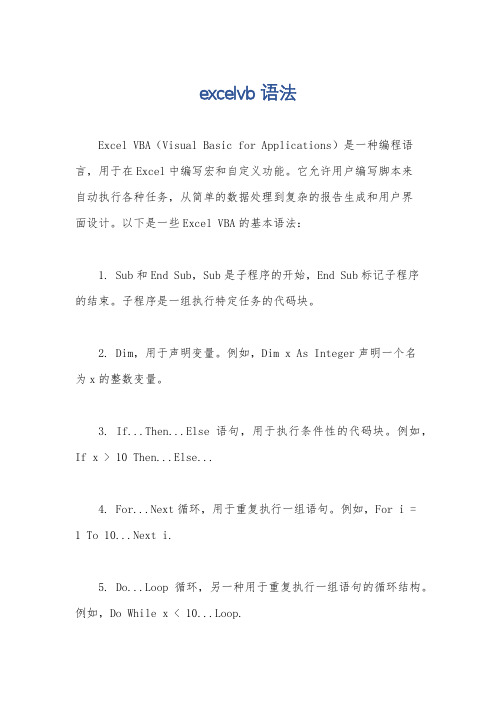
excelvb语法Excel VBA(Visual Basic for Applications)是一种编程语言,用于在Excel中编写宏和自定义功能。
它允许用户编写脚本来自动执行各种任务,从简单的数据处理到复杂的报告生成和用户界面设计。
以下是一些Excel VBA的基本语法:1. Sub和End Sub,Sub是子程序的开始,End Sub标记子程序的结束。
子程序是一组执行特定任务的代码块。
2. Dim,用于声明变量。
例如,Dim x As Integer声明一个名为x的整数变量。
3. If...Then...Else语句,用于执行条件性的代码块。
例如,If x > 10 Then...Else...4. For...Next循环,用于重复执行一组语句。
例如,For i = 1 To 10...Next i.5. Do...Loop循环,另一种用于重复执行一组语句的循环结构。
例如,Do While x < 10...Loop.6. Select Case语句,用于根据表达式的值执行不同的代码块。
例如,Select Case x Case 1 To 5...Case 6 To 10...除了以上列举的基本语法外,Excel VBA还包括许多其他功能,如数组、函数、对象和事件处理等。
通过灵活运用这些语法,可以实现各种复杂的自动化和定制化任务。
总之,Excel VBA语法提供了丰富的功能和灵活性,使用户能够以编程的方式控制Excel应用程序,从而实现更高效的数据处理和报表生成等任务。
希望这些信息能够帮助你更好地理解ExcelVBA的语法和功能。
excel VBA常用语句
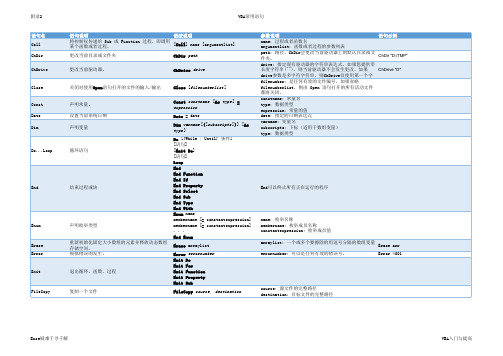
语法说明
参数说明
语句示例
For Ea句] [Exit For] [语句]
item:集合或数组中的元素 collection:集合或者数组
Next [item]
For counter = start To end [Step
step]
counter:计数器变量
Put [#]filenumber , [recnumber ], varname Randomize [number ] ReDim [Preserve] varname (subscripts ) [As type ] Reset Resume [0] Resume Next Resume line RmDir path
filenumberlist,则由 Open 语句打开的所有活动文件
都将关闭。
constname:常量名
type:数据类型
expression:常量的值
date:指定的日期表达式
varname:变量名
subscripts:下标(适用于数组变量)
type:数据类型
End可以终止所有正在运行的程序
name:枚举名称 membername:枚举成员名称 constantexpression:枚举成员值
语法说明
参数说明
Sub name [(arglist)]
[语句] [Exit Sub] [语句]
oldname:旧的文件名 newname:新的文件名
Exce疑难千寻千解
VBA入门与提高
附录2
VBA常用语句
语句名 On Error
语句说明 设定出错时的处理方式
Open
启用对文件的输入/输出
Option Base
VBA经典常用语句400句
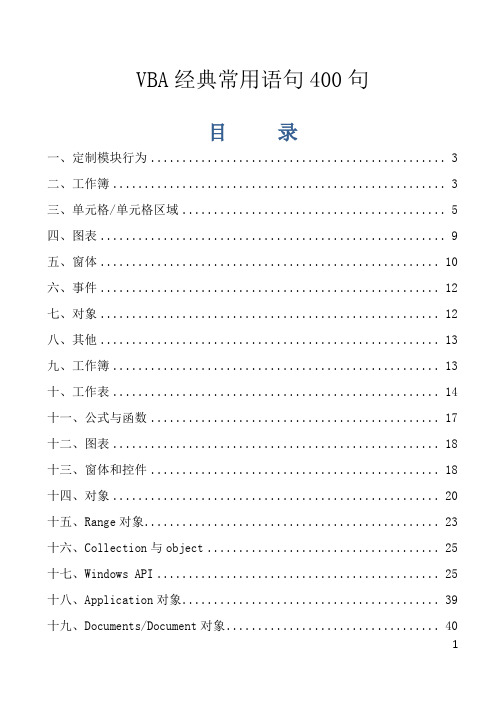
VBA经典常用语句400句目录一、定制模块行为 (3)二、工作簿 (3)三、单元格/单元格区域 (5)四、图表 (9)五、窗体 (10)六、事件 (12)七、对象 (12)八、其他 (13)九、工作簿 (13)十、工作表 (14)十一、公式与函数 (17)十二、图表 (18)十三、窗体和控件 (18)十四、对象 (20)十五、Range对象 (23)十六、Collection与object (25)十七、Windows API (25)十八、Application对象 (39)十九、Documents/Document对象 (40)二十、Paragraphs/Paragraph对象 (42)二十一、Sentences对象 (43)二十二、Words对象 (43)二十三、Characters对象 (43)二十四、Sections/Section对象 (44)二十五、Range对象 (45)二十六、其它 (46)一、定制模块行为(1) Option Explicit '强制对模块内所有变量进行声明Option Private Module '标记模块为私有,仅对同一工程中其它模块有用,在宏对话框中不显示Option Compare Text '字符串不区分大小写Option Base 1 '指定数组的第一个下标为1(2) On Error Resume Next '忽略错误继续执行VBA代码,避免出现错误消息(3) On Error GoTo ErrorHandler '当错误发生时跳转到过程中的某个位置(4) On Error GoTo 0 '恢复正常的错误提示(5) Application.DisplayAlerts=False '在程序执行过程中使出现的警告框不显示(6) Application.ScreenUpdating=False '关闭屏幕刷新Application.ScreenUpdating=True '打开屏幕刷新(7) Application.Enable.CancelKey=xlDisabled '禁用Ctrl+Break中止宏运行的功能二、工作簿(8) Workbooks.Add() '创建一个新的工作簿(9) Workbooks(“book1.xls”).Activate '激活名为book1的工作簿(10) ThisWorkbook.Save '保存工作簿(11) ThisWorkbook.close '关闭当前工作簿(12) ActiveWorkbook.Sheets.Count '获取活动工作薄中工作表数(13) '返回活动工作薄的名称(14) ‘返回当前工作簿名称ThisWorkbook.FullName ‘返回当前工作簿路径和名称(15) ActiveWindow.EnableResize=False ‘禁止调整活动工作簿的大小(16) Application.Window.Arrange xlArrangeStyleTiled ‘将工作簿以平铺方式排列(17) ActiveWorkbook.WindowState=xlMaximized ‘将当前工作簿最大化工作表(18) edRange.Rows.Count ‘当前工作表中已使用的行数(19) Rows.Count ‘获取工作表的行数(注:考虑向前兼容性)(20) Sheets(Sheet1).Name= “Sum”'将Sheet1命名为Sum(21) ThisWorkbook.Sheets.Add Before:=Worksheets(1) '添加一个新工作表在第一工作表前(22) ActiveSheet.Move After:=ActiveWorkbook. _Sheets(ActiveWorkbook.Sheets.Count) '将当前工作表移至工作表的最后(23) Worksheets(Array(“sheet1”,”sheet2”)).Select '同时选择工作表1和工作表2(24) Sheets(“sheet1”).Delete或Sheets(1).Delete '删除工作表1(25) ActiveWorkbook.Sheets(i).Name '获取工作表i的名称(26) ActiveWindow.DisplayGridlines=Not ActiveWindow.DisplayGridlines '切换工作表中的网格线显示,这种方法也可以用在其它方面进行相互切换,即相当于开关按钮(27)ActiveWindow.DisplayHeadings=NotActiveWindow.DisplayHeadings ‘切换工作表中的行列边框显示(28) edRange.FormatConditions.Delete ‘删除当前工作表中所有的条件格式(29) Cells.Hyperlinks.Delete ‘取消当前工作表所有超链接(30) ActiveSheet.PageSetup.Orientation=xlLandscape或ActiveSheet.PageSetup.Orientation=2 '将页面设置更改为横向(31) ActiveSheet.PageSetup.RightFooter=ActiveWorkbook.FullName ‘在页面设置的表尾中输入文件路径ActiveSheet.PageSetup.LeftFooter=erName ‘将用户名放置在活动工作表的页脚三、单元格/单元格区域(32) ActiveCell.CurrentRegion.Select或Range(ActiveCell.End(xlUp),ActiveCell.End(xlDown)).Select'选择当前活动单元格所包含的范围,上下左右无空行(33) Cells.Select ‘选定当前工作表的所有单元格(34) Range(“A1”).ClearContents '清除活动工作表上单元格A1中的内容Selection.ClearContents '清除选定区域内容Range(“A1:D4”).Clear '彻底清除A1至D4单元格区域的内容,包括格式(35) Cells.Clear '清除工作表中所有单元格的内容(36) ActiveCell.Offset(1,0).Select '活动单元格下移一行,同理,可下移一列(37) Range(“A1”).Offset(ColumnOffset:=1)或Range(“A1”).Offset(,1)‘偏移一列Range(“A1”).Offset(Rowoffset:=-1)或Range(“A1”).Offset(-1) ‘向上偏移一行(38) Range(“A1”).Copy Range(“B1”) '复制单元格A1,粘贴到单元格B1中Range(“A1:D8”).Copy Range(“F1”) '将单元格区域复制到单元格F1开始的区域中Range(“A1:D8”).Cut Range(“F1”) '剪切单元格区域A1至D8,复制到单元格F1开始的区域中Range(“A1”).CurrentRegion.Copy Sheets(“Sheet2”).Range(“A1”) '复制包含A1的单元格区域到工作表2中以A1起始的单元格区域中注:CurrentRegion属性等价于定位命令,由一个矩形单元格块组成,周围是一个或多个空行或列本示例选定工作表Sheet1 上的当前区域。
(代码)常用的VBA短句(带注释)
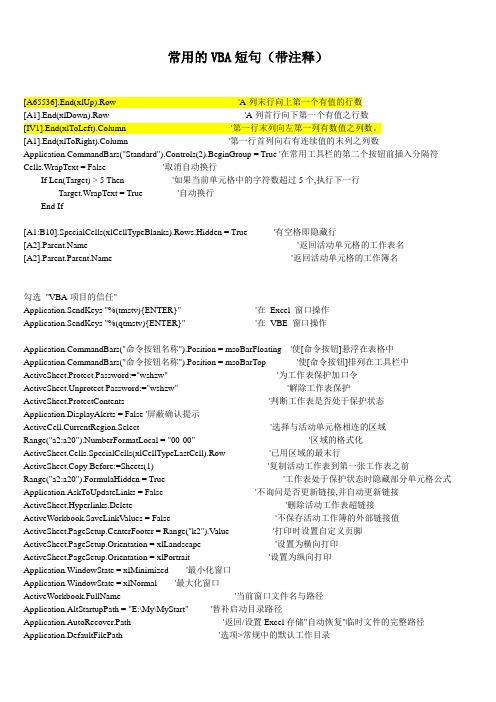
常用的VBA短句(带注释)[A65536].End(xlUp).Row 'A列末行向上第一个有值的行数[A1].End(xlDown).Row 'A列首行向下第一个有值之行数[IV1].End(xlToLeft).Column '第一行末列向左第一列有数值之列数。
[A1].End(xlToRight).Column '第一行首列向右有连续值的末列之列数mandBars("Standard").Controls(2).BeginGroup = True '在常用工具栏的第二个按钮前插入分隔符Cells.WrapText = False '取消自动换行If Len(Target) > 5 Then '如果当前单元格中的字符数超过5个,执行下一行Target.WrapText = True '自动换行End If[A1:B10].SpecialCells(xlCellTypeBlanks).Rows.Hidden = True '有空格即隐藏行[A2] '返回活动单元格的工作表名[A2] '返回活动单元格的工作簿名勾选"VBA项目的信任"Application.SendKeys "%(tmstv){ENTER}" '在Excel 窗口操作Application.SendKeys "%(qtmstv){ENTER}" '在VBE 窗口操作mandBars("命令按钮名称").Position = msoBarFloating '使[命令按钮]悬浮在表格中mandBars("命令按钮名称").Position = msoBarTop '使[命令按钮]排列在工具栏中ActiveSheet.Protect Password:="wshzw" '为工作表保护加口令ActiveSheet.Unprotect Password:="wshzw" '解除工作表保护ActiveSheet.ProtectContents '判断工作表是否处于保护状态Application.DisplayAlerts = False '屏蔽确认提示ActiveCell.CurrentRegion.Select '选择与活动单元格相连的区域Range("a2:a20").NumberFormatLocal = "00-00" '区域的格式化ActiveSheet.Cells.SpecialCells(xlCellTypeLastCell).Row '已用区域的最末行ActiveSheet.Copy Before:=Sheets(1) '复制活动工作表到第一张工作表之前Range("a2:a20").FormulaHidden = True '工作表处于保护状态时隐藏部分单元格公式Application.AskToUpdateLinks = False '不询问是否更新链接,并自动更新链接ActiveSheet.Hyperlinks.Delete '删除活动工作表超链接ActiveWorkbook.SaveLinkValues = False '不保存活动工作簿的外部链接值ActiveSheet.PageSetup.CenterFooter = Range("k2").Value '打印时设置自定义页脚ActiveSheet.PageSetup.Orientation = xlLandscape '设置为横向打印ActiveSheet.PageSetup.Orientation = xlPortrait '设置为纵向打印Application.WindowState = xlMinimized '最小化窗口Application.WindowState = xlNormal '最大化窗口ActiveWorkbook.FullName '当前窗口文件名与路径Application.AltStartupPath = "E:\My\MyStart" '替补启动目录路径Application.AutoRecover.Path '返回/设置Excel存储"自动恢复"临时文件的完整路径Application.DefaultFilePath '选项>常规中的默认工作目录Application.Evaluate ("=INFO(""directory"")") '默认工作目录Application.LibraryPath '返回库文件夹的路径workTemplatesPath '返回保存模板的网络路径Application.Path '返回应用程序完整路径Application.RecentFiles.Item(1).Path '返回最近使用的某个文件路径,Item(1)=第一个文件Application.StartupPath 'Excel启动文件夹的路径Application.TemplatesPath '返回模板所存储的本地路径erLibraryPath '返回用户计算机上COM 加载宏的安装路径Debug.Print Application.PathSeparator '路径分隔符"\"CurDir '默认工作目录Excel.Parent.DefaultFilePath '默认工作目录ThisWorkbook.Path '返回当前工作薄的路径ActiveCell.Offset(, -1).Name = "hzw" '定义名称ActiveCell.Precedents.Address '被当前单元格所引用的区域地址ActiveCell.Resize(0, 2).Select '选定当前单元格并向右延伸二格ActiveSheet.AutoFilter.Range.Columns(1).SpecialCells(xlCellTypeVisible).Count -1 '显示自动筛选后的行数Workbooks.Close '关闭所有工作簿Application.Quit '关闭所有工作簿Application.ScreenUpdating = False' ......Application.ScreenUpdating = True ' 冻结屏幕以加快程序运行Application.EnableEvents = False' ......Application.EnableEvents = True '抑制事件连锁执行Application.EnableEvents = FalseActiveWorkbook.Save '抑制BeforeSave事件的发生Application.EnableEvents = True '抑制指定事件FileDateTime ("E:\My Documents\33.xls")或FileDateTime (ThisWorkbook.FullName) '文件被创建或最后修改后的日期和时间FileLen (ThisWorkbook.FullName) / 1024或FileLen ("E:\My Documents\temp\33.xls") / 1024 '文件的长度(大小),单位是KBDim mm(2, 10)Range("a1:b10") = mm '可以将二维数组赋值给RangeApplication.Dialogs(xlDialogSaveAs).Show '显示保存对话框T = Application.GetOpenFilename("Text Files (*.dat), *.dat") '选择文件打开路径'如下代码可使工作簿打开后30秒(或闲置30秒)内不输入、不重新选择等,自动关闭工作簿Private Sub Workbook_Open() '工作簿打开事件tt '工作簿打开时启动tt 过程End SubPrivate Sub Workbook_SheetChange(ByVal Sh As Object, ByVal Target As Range) '工作表变化事件tt '工作表中任一单元格有变化时启动tt 过程End SubPrivate Sub Workbook_SheetSelectionChange(ByVal Sh As Object, ByVal Target As Range) '工作表选择变化事件tt '工作表中单元格的选择有变化时启动tt 过程End SubSub tt() 'tt 过程Dim myNow As Date, BL As Integer '定义myNow为日期型;定义BL为长整型myNow = Now '把当前的时间赋给变量myNowDo '开始循环语句DoBL = Second(Now) - Second(myNow) '循环中不断检查变量BL的值If BL = 30 Then GoTo Cl '当BL=30即跳转到CLDoEvents '转让控制权,以便sheets可继续操作Loop Until BL > 30 '当BL>30即跳出循环Exit SubCl:Application.EnableEvents = False '避免引起其他事件ActiveWorkbook.Close True '关闭活动工作簿并保存Application.EnableEvents = True '可触发其他事件End SubRange("e4").AddComment.Text "代头" & Chr(10) & "内容……" '添加批注Range("e4").Comment.Visible = True '显示批注把工作簿中所有工作表的指定列调整为最佳列宽:Sub 调整列宽()Dim i%For i = 1 To Sheets.Count '遍历工作簿中所有的工作表Sheets(i).Columns("A:K").AutoFit '把每个工作表的[A:K]列调整为最佳列宽Next iEnd SubDo循环语句的几种形式:'1.Do While i > 1 '条件为True时执行'... ... '要执行的语句Loop'2.Do Until i > 1 '条件为False时执行'... ... '要执行的语句Loop'3.Do'... ... '要执行的语句Loop While i > 1 '条件为True时执行'4.Do'... ... '要执行的语句Loop Until i > 1 '条件为False时执行'5.While...Wend 语句While i > 1 '条件为True时执行'... ... '要执行的语句Wend工作表的复制与命名Sub wshzw()Dim i As IntegerFor i = 1 To 5Sheets("Sheet1").Copy After:=Sheets(1) 'Before/After 复制新表在Sheets("Sheet1") 前/后 = i & "月" '为复制的新表命名Next iSheets("Sheet1").Name = "总表" '为Sheets("Sheet1") 改名End SubSub 删除工作表()Application.DisplayAlerts = FalseSheet1.DeleteApplication.DisplayAlerts = TrueEnd SubSub 添加工作表()For i = 1 To 5 = iNextEnd Sub[A1:A20].AdvancedFilter xlFilterCopy, [B1], Unique:=True '可去掉重复数据[A2:C32].Replace What:="F", Replacement:="G" '指定范围内的查找与替换ActiveSheet.AutoFilterMode = False '取消自动筛选'执行以下语句可有效缩小工作簿的大小,执行前请先看清每条语句的作用:edRange.ClearComments '清除活动工作表已使用范围所有批注edRange.ClearFormats '清除活动工作表已使用范围所有格式edRange.Validation.Delete '取消活动工作表已使用范围的数据有效性ActiveSheet.Hyperlinks.Delete '删除活动工作表超链接ActiveSheet.DrawingObjects.Delete '删除活动工作表已使用范围的所有对象edRange = edRange.Value '取消活动工作表已使用范围的公式并保留值还有:Sub x()Dim myRange As StringmyRange = edRange.Address '去除活动工作表无数据的行列End Sub'这相当于把新的已使用区域赋值给变量,效果等同于手工删除多余的列或行后立即保存;来一个函数的Private Sub Worksheet_SelectionChange(ByVal Target As Range)'右边单元格反向显示活动单元格文本If ActiveCell.Column < 256 Then ActiveCell.Offset(0, 1) = StrReverse(ActiveCell)End SubSub test()Dim myRange As StringmyRange = edRange.AddressDebug.Print "LastRow=" & Cells.SpecialCells(xlCellTypeLastCell).RowDebug.Print "LastColumn=" & Cells.SpecialCells(xlCellTypeLastCell).ColumnmyRange = ""End Sub如上下相邻单元格数据相同则删除一个Sub Yjue()Dim myCell As Range, NCell As Range '定义Set myCell = ActiveSheet.Range("b2") '把对象ActiveSheet.Range("b2")赋给变量myCellDo While Not IsEmpty(myCell) '条件为True时执行Set NCell = myCell.Offset(1, 0) '把对象myCell的下一个单元格赋给变量NCellIf NCell.Value = myCell.Value Then '如上下相邻单元格数据相同,则望下执行myCell.Delete '删除myCellEnd If '结束条件语句Set myCell = NCell '把变量NCell赋给变量myCell,等于在循环中把原myCell下移了一格LoopEnd Sub复制行高列宽与内容:Sub Yjue() '过程的名称Sheet2.Rows("2:23").Copy '复制行区域Sheet3.Select '选择粘贴区域Range("A2").PasteSpecial Paste:=xlPasteColumnWidths '粘贴类型ActiveSheet.Paste '实施粘贴Application.CutCopyMode = False '取消复制模式End Sub如整行为空白则删除整行:Sub DelRow()Dim i As Integer, LastRow As IntegerLastRow = ActiveSheet.Cells.SpecialCells(xlCellTypeLastCell).Row '把最后行的行号赋给变量For i = LastRow To 1 Step -1 '倒循环If Range("iv" & i).End(xlToLeft).Column = 1 And Range("a" & i) = "" ThenRange("a" & i).EntireRow.Delete '如整行为空白则删除整行End IfNext iEnd Sub'通过依次赋色给单元格的例子,展示简单的On Error GoTo Line1 用法:Sub Yjue() '过程名Dim i As Integer '定义i 为整型On Error GoTo Line1 '遇到错误跳转到Line1For i = 0 To 65 '予设从0 循环到65Cells(i + 1, 2).Interior.ColorIndex = i '依次赋色给第2列的单元格Cells(i + 1, 1) = i '依次给第1列的单元格标上色索引号Next iExit Sub '退出过程Line1: '遇到错误跳转到这行继续执行MsgBox "默认颜色只有" & i - 1 & "种。
ExcelVBA入门的基础语句

ExcelVBA入门的基础语句选择当前活动的工作簿:ThisWorkbook.Activate如果选择其他工作簿,注意该工作簿一定是打开的,并且不要忘记加上后缀“.xls” ,例如:Windows('Totol.xls').Activate选择一个工作表:Sheets('Balance').Activate.选择单元格:Range('A1').Select选择连续的单元格:Range('A1:G8').Select选择不连续的单元格:Range('A1,B6,D9').SelectRange('A1,B6:B10,D9').Select单元格间移动:ActiveCell.Offset(13, 14).SelectSelection.Offset(-3, -4).SelectRange('G8').Offset(-3, -4).Select注意:你可以定义一变量,并且用offset来实现,例如:varFreightRowsCount = Range('A1').CurrentRegion.Rows.CountActiveCell.Offset(varFreightRowsCount, 0).Select选择整个工作表:Cells.Select选择当前单元格所在的区域(遇到空行/空列即止):Range('A1').CurrentRegion.Select选择行或列:Rows('1').SelectColumns('A').Select或者:ActiveCell.EntireRow.SelectActiveCell.EntireColumn.Select选择相邻的多行/多列:Columns('A:C').SelectRows('1:5').Select选择不相邻的多行/多列:注意:和选择相邻的多行/多列不同,使用'Range'而不是'Columns/Rows':Range('A:A, C:C, E:F').SelectRange('1:1,5:6,9:9').Select选择当前活动单元格向下至最后一个非空单元格:Range('A1', Range('A1').End(xlDown)).SelectRange(ActiveCell, ActiveCell.End(xlDown)).Select选择当前活动单元格向上至第一个非空单元格:Range('A32', Range('A32').End(xlUp)).SelectRange(ActiveCell, ActiveCell.End(xlUp)).Select选择当前活动单元格向右至第一个非空单元格。
EXCELVBA经常使用语句

EXCEL VBA经常使用语句定制模块行为(1) Option Explicit '强制对模块内所有变量进行声明Option Private Module '标记模块为私有,仅对同一工程中其它模块有效,在宏对话框中不显示Option Compare Text '字符串不区分大小写Option Base 1 '指定数组的第一个下标为1(2) On Error Resume Next '忽略错误继续执行VBA代码,幸免显现错误消息(3) On Error GoTo ErrorHandler '当错误发生时跳转到进程中的某个位置(4) On Error GoTo 0 '恢复正常的错误提示(5) Application.DisplayAlerts=False '在程序执行进程中使显现的警告框不显示(6) Application.ScreenUpdating=False '关闭屏幕刷新Application.ScreenUpdating=True '打开屏幕刷新(7) Application.Enable.CancelKey=xlDisabled '禁用Ctrl+Break中止宏运行的功能工作簿(8) Workbooks.Add() '创建一个新的工作簿(9) Workbooks(“book1.xls”).Activate '激活名为book1的工作簿(10) ThisWorkbook.Save '保留工作簿(11) ThisWorkbook.close '关闭当前工作簿(12) ActiveWorkbook.Sheets.Count '获取活动工作薄中工作表数(13) '返回活动工作薄的名称(14) ‘返回当前工作簿名称ThisWorkbook.FullName ‘返回当前工作簿途径和名称(15) ActiveWindow.EnableResize=False ‘禁止调整活动工作簿的大小(16) Application.Window.Arrange xlArrangeStyleTiled ‘将工作簿以平铺方式排列(17) ActiveWorkbook.WindowState=xlMaximized ‘将当前工作簿最大化工作表(18) edRange.Rows.Count ‘当前工作表中已利用的行数(19) Rows.Count ‘获取工作表的行数(注:考虑向前兼容性)(20) Sheets(Sheet1).Name= “Sum” '将Sheet1命名为Sum(21) ThisWorkbook.Sheets.Add Before:=Worksheets(1) '添加一个新工作表在第一工作表前(22) ActiveSheet.Move After:=ActiveWorkbook. _Sheets(ActiveWorkbook.Sheets.Count) '将当前工作表移至工作表的最后(23) Worksheets(Array(“sheet1”,”sheet2”)).Select '同时选择工作表1和工作表2(24) Sheets(“sheet1”).Delete或Sheets(1).Delete '删除工作表1(25) ActiveWorkbook.Sheets(i).Name '获取工作表i的名称(26) ActiveWindow.DisplayGridlines=Not ActiveWindow.DisplayGridlines '切换工作表中的网格线显示,这种方式也能够用在其它方面进行彼此切换,即相当于开关按钮(27) ActiveWindow.DisplayHeadings=Not ActiveWindow.DisplayHeadings ‘切换工作表中的行列边框显示(28) edRange.FormatConditions.Delete ‘删除当前工作表中所有的条件格式(29) Cells.Hyperlinks.Delete ‘取消当前工作表所有超链接(30) ActiveSheet.PageSetup.Orientation=xlLandscape或ActiveSheet.PageSetup.Orientation=2 '将页面设置更改成横向(31) ActiveSheet.PageSetup.RightFooter=ActiveWorkbook.FullName ‘在页面设置的表尾中输入文件途径ActiveSheet.PageSetup.LeftFooter=erName ‘将用户名放置在活动工作表的页脚单元格/单元格区域(32) ActiveCell.CurrentRegion.Select或Range(ActiveCell.End(xlUp),ActiveCell.End(xlDown)).Select'选择当前活动单元格所包括的范围,上下左右无空行(33) Cells.Select ‘选定当前工作表的所有单元格(34) Range(“A1”).ClearContents '清除活动工作表上单元格A1中的内容Selection.ClearContents '清除选定区域内容Range(“A1:D4”).Clear '完全清除A1至D4单元格区域的内容,包括格式(35) Cells.Clear '清除工作表中所有单元格的内容(36) ActiveCell.Offset(1,0).Select '活动单元格下移一行,同理,可下移一列(37) Range(“A1”).Offset(ColumnOffset:=1)或Range(“A1”).Offset(,1) ‘偏移一列Range(“A1”).Offset(Rowoffset:=-1)或Range(“A1”).Offset(-1) ‘向上偏移一行(38) Range(“A1”).Copy Range(“B1”) '复制单元格A1,粘贴到单元格B1中Range(“A1:D8”).Copy Range(“F1”) '将单元格区域复制到单元格F1开始的区域中Range(“A1:D8”).Cut Range(“F1”) '剪切单元格区域A1至D8,复制到单元格F1开始的区域中Range(“A1”).CurrentRegion.Copy Sheets(“Sheet2”).Range(“A1”) '复制包括A 1的单元格区域到工作表2中以A1起始的单元格区域中注:CurrentRegion属性等价于定位命令,由一个矩形单元格块组成,周围是一个或多个空行或列(39) ActiveWindow.RangeSelection.Value=XX '将值XX输入到所选单元格区域中(40) ActiveWindow.RangeSelection.Count '活动窗口当选择的单元格数(41) Selection.Count '当前选中区域的单元格数(42) GetAddress=Replace(Hyperlinkcell.Hyperli nks(1).Address,mailto:,””) ‘返回单元格中超级链接的地址并赋值(43) TextColor=Range(“A1”).Font.ColorIndex ‘检查单元格A1的文本颜色并返回颜色索引Range(“A1”).Interior.ColorIndex ‘获取单元格A1背景色(44) cells.count ‘返回当前工作表的单元格数(45) Selection.Range(“E4”).Select ‘激活当前活动单元格下方3行,向右4列的单元格(46) Cells.Ite m(5,”C”) ‘引单元格C5Cells.Item(5,3) ‘引单元格C5(47) Range(“A1”).Offset(RowOffset:=4,ColumnOffset:=5)或Range(“A1”).Offset(4,5) ‘指定单元格F5(48) Range(“B3”).Resize(RowSize:=11,ColumnSize:=3)Rnage(“B3”).Resize(11,3) ‘创建B3:D13区域(49) Range(“Data”).Resize(,2) ‘将Data区域扩充2列(50) Union(Range(“Data1”),Range(“Data2”)) ‘将Data1和Data2区域连接(51) Intersect(Range(“Data1”),Range(“Data2”)) ‘返回Data1和Data2区域的交叉区域(52) Range(“Data”).Count ‘单元格区域Data中的单元格数Range(“Data”). Columns.Count ‘单元格区域Data中的列数Range(“Data”). Rows.Count ‘单元格区域Data中的行数(53) Selection.Columns.Count ‘当前选中的单元格区域中的列数Selection.Rows.Count ‘当前选中的单元格区域中的行数(54) Selection.Areas.Count ‘选中的单元格区域所包括的区域数(55) edRange.Row ‘获取单元格区域中利用的第一行的行号(56) Rng.Column ‘获取单元格区域Rng左上角单元格所在列编号(57) ActiveSheet.Cells.SpecialCells(xlCellTypeAllFormatConditions) ‘在活动工作表中返回所有符合条件格式设置的区域(58) Range(“A1”).AutoFilter Field:=3,VisibleDropDown:=False ‘关闭由于执行自动挑选命令产生的第3个字段的下拉列表名称(59) Range(“A1:C3”).Name=“computer” ‘命名A1:C3区域为computer或Range(“D1:E6”).Name=“Sheet1!book” ‘命名局部变量,即Sheet1上区域D 1:E6为book或Names(“computer”).Name=“robot” ‘将区域computer重命名为robot(60) Names(“book”).Delete ‘删除名称(61) Names.Add Name:=“ContentList”,_RefersTo:=“=OFFSET(Sheet1!A2,0,0,COUNTA(Sheet2!$A:$A))” ‘动态命名列(62) Names.Add Name:=“Company”,RefersTo:=“CompanyCar” ‘命名字符串C ompanyCar(63) Names.Add Name:=“Total”,RefersTo:=123456 ‘将数字123456命名为Total。
Excel VBA常用代码116句

(1) Option Explicit '强制对模块内所有变量进行声明(2) Option Base 1 '指定数组的第一个下标为1(3) On Error Resume Next '忽略错误继续执行VBA代码,避免出现错误消息(4) On Error GoTo 100 '当错误发生时跳转到过程中的某个位置(5) On Error GoTo 0 '恢复正常的错误提示(6) Application.DisplayAlerts=False '在程序执行过程中使出现的警告框不显示(7) Application.DisplayAlerts=True '在程序执行过程中恢复显示警告框(8) Application.ScreenUpdating=False '关闭屏幕刷新(9) Application.ScreenUpdating = True '打开屏幕刷新(10) Workbooks.Add() '创建一个新的工作簿(11) Workbooks(“book1.xls”).Activate '激活名为book1的工作簿(12) ThisWorkbook.Save '保存工作簿(13) ThisWorkbook.close '关闭当前工作簿(14) ActiveWorkbook.Sheets.Count '获取活动工作薄中工作表数(15) '返回活动工作薄的名称(16) ‘返回当前工作簿名称(17) ThisWorkbook.FullName ‘返回当前工作簿路径和名(18) edRange.Rows.Count ‘当前工作表中已使用的行数(19) Rows.Count ‘获取工作表的行数(注:考虑兼容性)(20) Sheets(Sheet1).Name= “Sum” '将Sheet1命名为Sum(21) ThisWorkbook.Sheets.Add Before:=Worksheets(1) '添加一个新工作表在第一工作表前(22) ActiveSheet.MoveAfter:=ActiveWorkbook.Sheets(ActiveWorkbook.Sheets.Count) '将当前工作表移至工作表的最后(23) Worksheets(Array(“sheet1”,”sheet2”)).Select '同时选择工作表1和工作表2(24) Sheets(“sheet1”).Delete或Sheets(1).Delete '删除工作表1(25) edRange.FormatConditions.Delete ‘删除当前工作表中所有的条件格式(26) Cells.Hyperlinks.Delete ‘取消当前工作表所有超链接(27) ActiveCell.CurrentRegion.Select选择当前活动单元格所包含的范围,等同于快捷键Ctrl+A(28) Cells.Select ‘选定当前工作表的所有单元格(29) Range(“A1”).ClearContents '清除活动工作表上单元格A1中的内容。
excel宏的基本逻辑语句

Excel 宏使用的是 Visual Basic for Applications(VBA)语言,基本逻辑语句与常规的编程语言相似。
下面是一些 Excel 宏中常见的基本逻辑语句:
1. 条件语句 - If...Then...Else:
用于根据条件执行不同的代码块。
2. 循环语句 - For...Next:
用于执行循环操作。
3. Do...Loop 语句:
用于执行循环,可以是条件循环或无限循环。
4. Select Case 语句:
用于根据表达式的值执行不同的代码块。
5. 函数调用:
调用内置或自定义的函数。
6. 错误处理 - On Error 语句:
用于处理运行时错误。
这些基本逻辑语句为 Excel 宏提供了编写灵活和功能强大的宏的基础。
在实际使用中,可以根据具体需求组合和嵌套这些语句。
- 1、下载文档前请自行甄别文档内容的完整性,平台不提供额外的编辑、内容补充、找答案等附加服务。
- 2、"仅部分预览"的文档,不可在线预览部分如存在完整性等问题,可反馈申请退款(可完整预览的文档不适用该条件!)。
- 3、如文档侵犯您的权益,请联系客服反馈,我们会尽快为您处理(人工客服工作时间:9:00-18:30)。
Excel之VBA编程常用语句300句定制模块行为(1) Option Explicit '强制对模块内所有变量进行声明Option Private Module '标记模块为私有,仅对同一工程中其它模块有用,在宏对话框中不显示Option Compare Text '字符串不区分大小写Option Base 1 '指定数组的第一个下标为1(2) On Error Resume Next '忽略错误继续执行VBA代码,避免出现错误消息(3) On Error GoTo ErrorHandler '当错误发生时跳转到过程中的某个位置(4) On Error GoTo 0 '恢复正常的错误提示(5) Application.DisplayAlerts=False '在程序执行过程中使出现的警告框不显示(6) Application.ScreenUpdating=False '关闭屏幕刷新Application.ScreenUpdating=True '打开屏幕刷新(7) Application.Enable.CancelKey=xlDisabled '禁用Ctrl+Break中止宏运行的功能工作簿(8) Workbooks.Add() '创建一个新的工作簿(9) Workbooks(“book1.xls”).Activate '激活名为book1的工作簿(10) ThisWorkbook.Save '保存工作簿(11) ThisWorkbook.close '关闭当前工作簿(12) ActiveWorkbook.Sheets.Count '获取活动工作薄中工作表数(13) '返回活动工作薄的名称(14) Thi ‘返回当前工作簿名称ThisWorkbook.FullName ‘返回当前工作簿路径和名称(15) ActiveWindow.EnableResize=False ‘禁止调整活动工作簿的大小(16) Application.Window.Arrange xlArrangeStyleTiled ‘将工作簿以平铺方式排列(17) ActiveWorkbook.WindowState=xlMaximized ‘将当前工作簿最大化工作表(18) ActiveSheet.U sedRange.Rows.Count ‘当前工作表中已使用的行数(19) Rows.Count ‘获取工作表的行数(注:考虑向前兼容性)(20) Sheets(Sheet1).Name= “Sum” '将Sheet1命名为Sum(21) ThisWorkbook.Sheets.Add Before:=Worksheets(1) '添加一个新工作表在第一工作表前(22) ActiveSheet.Move After:=ActiveWorkbook. _Sheets(ActiveWorkbook.Sheets.Count) '将当前工作表移至工作表的最后(23) Worksheets(Array(“sheet1”,”sheet2”)).Select '同时选择工作表1和工作表2(24) Sheets(“sheet1”).Delete或 Sheets(1).Delete '删除工作表1(25) ActiveWorkbook.Sheets(i).Name '获取工作表i的名称(26) ActiveWindow.DisplayGridlines=Not ActiveWindow.DisplayGridlines '切换工作表中的网格线显示,这种方法也可以用在其它方面进行相互切换,即相当于开关按钮(27) ActiveWindow.DisplayHeadings=Not ActiveWindow.DisplayHeadings ‘切换工作表中的行列边框显示(28) edRange.FormatConditions.Delete ‘删除当前工作表中所有的条件格式(29) Cells.Hyperlinks.Delete ‘取消当前工作表所有超链接(30) ActiveSheet.PageSetup.Orientation=xlLandscape或ActiveSheet.PageSetup.Orientation=2 '将页面设置更改为横向(31) ActiveSheet.PageSetup.RightFooter=ActiveWorkbook.FullName ‘在页面设置的表尾中输入文件路径ActiveSheet.PageSetup.LeftFooter=erName ‘将用户名放置在活动工作表的页脚单元格/单元格区域(32) ActiveCell.CurrentRegion.Select或Range(ActiveCell.End(xlUp),ActiveCell.End(xlDown)).Select'选择当前活动单元格所包含的范围,上下左右无空行(33) Cells.Select ‘选定当前工作表的所有单元格(34) Range(“A1”).ClearContents '清除活动工作表上单元格A1中的内容Selection.ClearContents '清除选定区域内容Range(“A1:D4”).Clear '彻底清除A1至D4单元格区域的内容,包括格式(35) Cells.Clear '清除工作表中所有单元格的内容(36) ActiveCell.Offset(1,0).Select '活动单元格下移一行,同理,可下移一列(37) Range(“A1”).Offset(ColumnOffset:=1)或Range(“A1”).Offset(,1) ‘偏移一列Range(“A1”).Offset(Rowoffset:=-1)或Range(“A1”).Offset(-1) ‘向上偏移一行(38) Range(“A1”).Copy Range(“B1”) '复制单元格A1,粘贴到单元格B1中Range(“A1:D8”).Copy Range(“F1”) '将单元格区域复制到单元格F1开始的区域中Range(“A1:D8”).Cut Range(“F1”) '剪切单元格区域A1至D8,复制到单元格F1开始的区域中Range(“A1”).CurrentRegion.Copy Sheets(“Sheet2”).Range(“A1”) '复制包含A1的单元格区域到工作表2中以A1起始的单元格区域中注:CurrentRegion属性等价于定位命令,由一个矩形单元格块组成,周围是一个或多个空行或列(39) ActiveWindow.RangeSelection.Value=XX '将值XX输入到所选单元格区域中(40) ActiveWindow.RangeSelection.Count '活动窗口中选择的单元格数(41) Selection.Count '当前选中区域的单元格数(42) GetAddress=Replace(Hyperlinkcell.Hyperlinks(1).Address,mailto:,””) ‘返回单元格中超级链接的地址并赋值(43) TextColor=Range(“A1”).Font.ColorIndex ‘检查单元格A1的文本颜色并返回颜色索引Range(“A1”).Interior.ColorIndex ‘获取单元格A1背景色(44) cells.count ‘返回当前工作表的单元格数(45) Selection.Range(“E4”).Select ‘激活当前活动单元格下方3行,向右4列的单元格(46) Cells.Item(5,”C”) ‘引单元格C5Cells.Item(5,3) ‘引单元格C5(47) Range(“A1”).Offset(RowOffset:=4,ColumnOffset:=5)或Range(“A1”).Offset(4,5) ‘指定单元格F5(48) Range(“B3”).Resize(RowSize:=11,ColumnSize:=3)Rnage(“B3”).Resize(11,3) ‘创建B3:D13区域(49) Range(“Data”).Resize(,2) ‘将Data区域扩充2列(50) Union(Range(“Data1”),Range(“Data2”)) ‘将Data1和Data2区域连接(51) Intersect(Range(“Data1”),Range(“Data2”)) ‘返回Data1和Data2区域的交叉区域(52) Range(“Data”).Count ‘单元格区域Data中的单元格数Range(“Data”). Columns.Count ‘单元格区域Data中的列数Range(“Data”). Rows.Count ‘单元格区域Data中的行数(53) Selection.Col umns.Count ‘当前选中的单元格区域中的列数Selection.Rows.Count ‘当前选中的单元格区域中的行数(54) Selection.Areas.Count ‘选中的单元格区域所包含的区域数(55) edRange.Row ‘获取单元格区域中使用的第一行的行号(56) Rng.Column ‘获取单元格区域Rng左上角单元格所在列编号(57) ActiveSheet.Cells.SpecialCells(xlCellTypeAllFormatCond itions) ‘在活动工作表中返回所有符合条件格式设置的区域(58) Range(“A1”).AutoFilter Field:=3,VisibleDropDown:=False ‘关闭由于执行自动筛选命令产生的第3个字段的下拉列表名称(59) Range(“A1:C3”).Name=“computer” ‘命名A1:C3区域为computer或Range(“D1:E6”).Name=“Sheet1!book” ‘命名局部变量,即Sheet1上区域D1:E6为book 或Names(“computer”).Name=“robot” ‘将区域computer重命名为robot(60) Names(“book”).Delete ‘删除名称(61) Names.Add Name:=“ContentList”,_RefersTo:=“=OFFSET(Sheet1!A2,0,0,COUNTA(Sheet2!$A:$A))” ‘动态命名列(62) Names.Add Name:=“Company”,RefersTo:=“CompanyCar” ‘命名字符串CompanyCar(63) Names.A dd Name:=“Total”,RefersTo:=123456 ‘将数字123456命名为Total。
